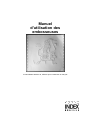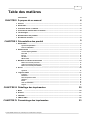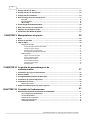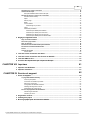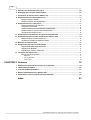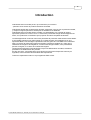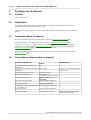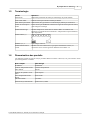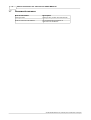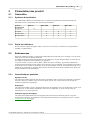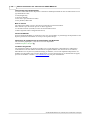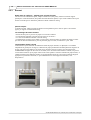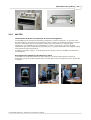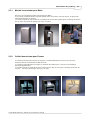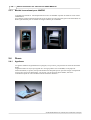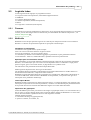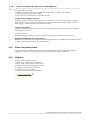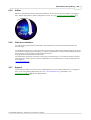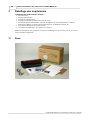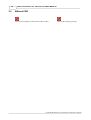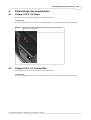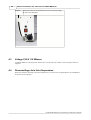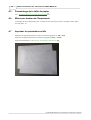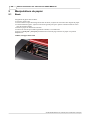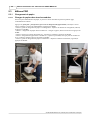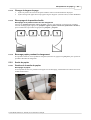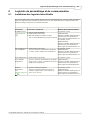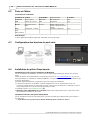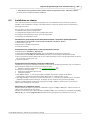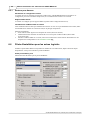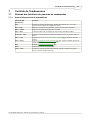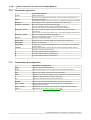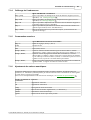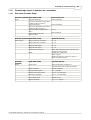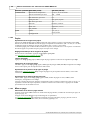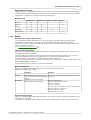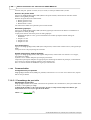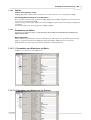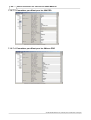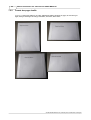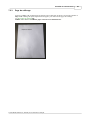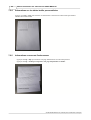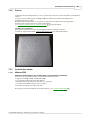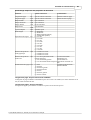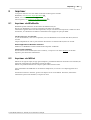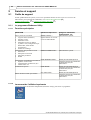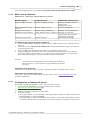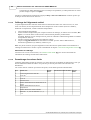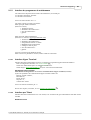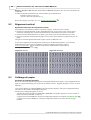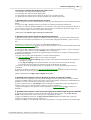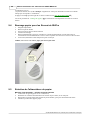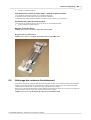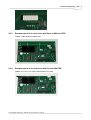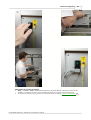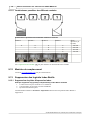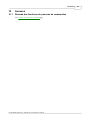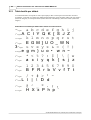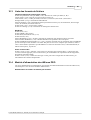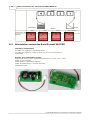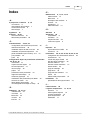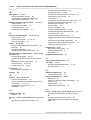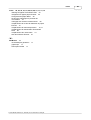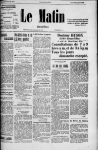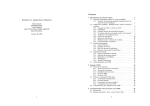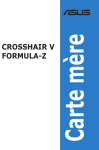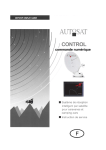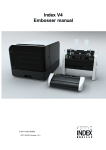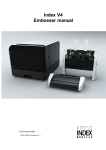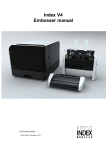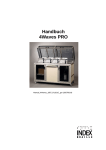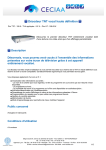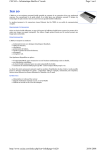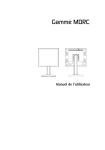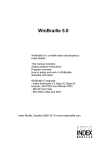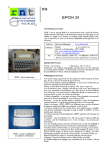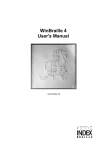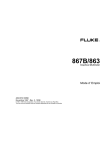Download Télécharger le manuel d`utilisation pour les imprimantes
Transcript
Manuel d'utilisation des embosseuses INDEX BRAILLE © Index Braille 2005-04-18, CECIAA pour la traduction en français EMBOSSEUSES INDEX BRAILLE © Index Braille 2005-04-18, CECIAA pour la traduction en français I Table des matières Introduction CHAPITRE I À propos de ce manuel 1 Version 5 6 ................................................................................................................................... 6 2 Généralités ................................................................................................................................... 6 3 Comment ................................................................................................................................... utiliser ce manuel 6 4 Conventions ................................................................................................................................... utilisées dans ce manuel 6 5 Terminologie ................................................................................................................................... 7 6 Dénomination ................................................................................................................................... des produits 7 7 Documents ................................................................................................................................... annexes 8 CHAPITRE II Présentation des produit 9 1 Généralités ................................................................................................................................... 9 Systèmes d'exploitation ......................................................................................................................................................... 9 Droits de l'utilisateur ......................................................................................................................................................... 9 2 Embosseuses ................................................................................................................................... 9 Caractéristiques générales ......................................................................................................................................................... 9 Basic-D/S......................................................................................................................................................... 11 Everest ......................................................................................................................................................... 12 4X4 PRO ......................................................................................................................................................... 13 4Waves PRO ......................................................................................................................................................... 14 3 Meubles ................................................................................................................................... et coffrets insonorisants 14 Meuble insonorisant pour Basic ......................................................................................................................................................... 15 Coffret insonorisant pour Everest ......................................................................................................................................................... 15 Meuble insonorisant pour 4X4PRO ......................................................................................................................................................... 16 4 Divers ................................................................................................................................... 16 Agrafeuse......................................................................................................................................................... 16 5 Logiciels................................................................................................................................... Index 17 Firmware......................................................................................................................................................... 17 WinBraille......................................................................................................................................................... 17 Pilote d'imprimante Index ......................................................................................................................................................... 18 Utilitaires......................................................................................................................................................... 18 IbPrint ......................................................................................................................................................... 19 Outil de vocalisation ......................................................................................................................................................... 19 Support ......................................................................................................................................................... 19 CHAPITRE III Déballage des imprimantes 1 Basic 20 ................................................................................................................................... 20 2 Everest ................................................................................................................................... 21 3 4X4 PRO................................................................................................................................... 21 4 4Waves PRO ................................................................................................................................... 22 CHAPITRE IV Paramétrage des imprimantes © Index Braille 2005-04-18, CECIAA pour la traduction en français 23 II 1 Voltage 230 ................................................................................................................................... & 115 Basic 23 2 Voltage 230 ................................................................................................................................... & 115 Everest/4X4 23 3 Voltage 230 ................................................................................................................................... & 115 4Waves 24 4 Déverrouillage ................................................................................................................................... de la tête d'impression 24 Basic-D/S......................................................................................................................................................... 25 Everest/ 4X4 PRO ......................................................................................................................................................... 25 4Waves PRO ......................................................................................................................................................... 25 5 Paramétrage ................................................................................................................................... de la taille du papier 26 6 Mise sous ................................................................................................................................... tension de l'imprimante 26 7 Imprimer................................................................................................................................... les paramètres actifs 26 8 Paramètres ................................................................................................................................... par défaut du papier 27 28 CHAPITRE V Manipulations du papier 1 Basic ................................................................................................................................... 28 2 Everest et ................................................................................................................................... 4X4 PRO 29 3 4Waves PRO ................................................................................................................................... 30 Chargement du papier ......................................................................................................................................................... 30 Charger du .................................................................................................................................................. papier dans tous les modules 30 Changer .................................................................................................................................................. la largeur de page 33 Découpage .................................................................................................................................................. de la première feuille 33 Bourrage.................................................................................................................................................. papier pendant le chargement 33 Sortie du ......................................................................................................................................................... papier 33 Gestion de .................................................................................................................................................. la sortie du papier 33 Chaîne de .................................................................................................................................................. sortie du papier 34 Rechargement .................................................................................................................................................. du papier 35 Sens de pliage .................................................................................................................................................. des feuilles 35 Capacité .................................................................................................................................................. du bac de sortie 36 Bourrage.................................................................................................................................................. papier 36 CHAPITRE VI Logiciels de paramétrage et de communication 37 1 Installation ................................................................................................................................... des logiciels Index Braille 37 2 Ports et Câbles ................................................................................................................................... 38 3 Configuration ................................................................................................................................... des broches du port série 38 4 Installation ................................................................................................................................... du pilote d'imprimante 38 5 Installation ................................................................................................................................... en réseau 39 Routeur pour 4waves ......................................................................................................................................................... 40 6 Pilote d'installation ................................................................................................................................... pour les autres logiciels 40 CHAPITRE VII Contrôle de l'embosseuse 41 1 Résumé des ................................................................................................................................... fonctions du panneau de commandes 41 Annonce/impression des paramètres ......................................................................................................................................................... 41 commandes générales ......................................................................................................................................................... 42 Commandes de configuration ......................................................................................................................................................... 42 Calibrage......................................................................................................................................................... de l'embosseuse 43 Commandes avancées ......................................................................................................................................................... 43 © Index Braille 2005-04-18, CECIAA pour la traduction en français III Ajustement des valeurs numériques ......................................................................................................................................................... 43 Commandes de copie ......................................................................................................................................................... 44 Exemples.................................................................................................................................................. d'utilisation des fonctions de copie 44 Paramétrage depuis le panneau de commandes ......................................................................................................................................................... 45 Structure.................................................................................................................................................. du menu Setup 45 Papier .................................................................................................................................................. 46 Mise en page .................................................................................................................................................. 46 Braille .................................................................................................................................................. 47 Communication .................................................................................................................................................. 48 Paramétrage ........................................................................................................................................... du port série 48 Option .................................................................................................................................................. 49 Paramètres .................................................................................................................................................. par défaut 49 Paramètres ........................................................................................................................................... par défaut pour les Basic 49 Paramètres ........................................................................................................................................... par défaut pour les Everest 49 Paramètres ........................................................................................................................................... par défaut pour les 4X4 PRO 50 Paramètres ........................................................................................................................................... par défaut pour les 4Waves PRO 50 2 Réglages................................................................................................................................... supplémentaires 51 Page de test des marteaux ......................................................................................................................................................... 51 Format des pages braille ......................................................................................................................................................... 52 Page de calibrage ......................................................................................................................................................... 53 Informations sur les tables braille personnalisées ......................................................................................................................................................... 54 Informations concernant l'embosseuse ......................................................................................................................................................... 54 Polices ......................................................................................................................................................... 55 Contrôle des statuts ......................................................................................................................................................... 55 4Waves PRO .................................................................................................................................................. 55 3 Leds des................................................................................................................................... cartes d'interface des Basic 56 4 Leds des................................................................................................................................... cartes d'interface des Everest et 4X4PRO 57 5 Leds des................................................................................................................................... 4Waves Pro 57 6 Contrôle ................................................................................................................................... des imprimantes par séquences Escape 58 CHAPITRE VIII Imprimer 61 1 Imprimer................................................................................................................................... via WinBraille 61 2 Imprimer................................................................................................................................... via IbPrint 61 CHAPITRE IX Service et support 62 1 Outils de................................................................................................................................... support 62 Le programme Embosser Utility ......................................................................................................................................................... 62 Fonctions.................................................................................................................................................. principales 62 Lancement .................................................................................................................................................. de l'utilitaire imprimante 62 Mise à jour .................................................................................................................................................. du firmware 63 Configuration .................................................................................................................................................. de l'adresse IP réseau 63 Calibrage.................................................................................................................................................. de l'alignement vertical 64 Paramétrage .................................................................................................................................................. des valeurs limite 64 Interface du programme de maintenance ......................................................................................................................................................... 65 Interface .................................................................................................................................................. Hyper Terminal 65 Interface .................................................................................................................................................. par Telnet 65 2 Alignement ................................................................................................................................... vertical 66 3 Calibrage................................................................................................................................... du papier 66 4 Bourrage................................................................................................................................... papier pour les Everest et 4X4Pro 68 © Index Braille 2005-04-18, CECIAA pour la traduction en français IV 5 Entretien................................................................................................................................... de l'alimentateur de papier 68 6 Nettoyage ................................................................................................................................... des rouleaux d'entraînement 69 7 Vérification ................................................................................................................................... du réseau interne 4Waves Pro 70 8 Remplacement ................................................................................................................................... de la tête d'impression 70 Remplacement dans les Basic ......................................................................................................................................................... 70 Remplacement dans les Everest/4X4 PRO ......................................................................................................................................................... 71 9 Remplacement ................................................................................................................................... de la carte-mère 71 Position des contacts de la carte-mère ......................................................................................................................................................... 71 Configuration des switches ......................................................................................................................................................... 72 Remplacement de la carte-mère des Basic et 4Waves PRO ......................................................................................................................................................... 73 Remplacement de la carte-mère des Everest/4X4 PRO ......................................................................................................................................................... 73 Changement de la taille de la carte ......................................................................................................................................................... 74 10 Remplacement ................................................................................................................................... du détecteur de papier Everest/4X4 PRO 74 11 Remplacement ................................................................................................................................... des modules d'impression 4Waves PRO 74 Remplacement des modules d'impression ......................................................................................................................................................... 74 combinaisons possibles des différents modules ......................................................................................................................................................... 76 12 Modules ................................................................................................................................... de remplacement 76 13 Suppression ................................................................................................................................... des logiciels Index Braille 76 Suppression du pilote d'impression Index ......................................................................................................................................................... 76 Suppression de WinBraille ......................................................................................................................................................... 77 Suppression de l'utilitaire d'imprimante ......................................................................................................................................................... 77 14 Transport................................................................................................................................... des imprimantes 77 Blocage de la tête d'impression ......................................................................................................................................................... 77 Basic-D/S.................................................................................................................................................. 77 Everest/ 4X4 .................................................................................................................................................. PRO 78 4Waves PRO .................................................................................................................................................. 78 79 CHAPITRE X Annexes 1 Résumé des ................................................................................................................................... fonctions du panneau de commandes 79 2 Table braille ................................................................................................................................... par défaut 80 3 Liste des................................................................................................................................... formats de fichiers 81 4 Module d'alimentation ................................................................................................................................... des 4Waves PRO 81 5 Alimentation ................................................................................................................................... secteur des Basic/Everest/ 4X4 PRO 82 83 Index © Index Braille 2005-04-18, CECIAA pour la traduction en français V Introduction Index Braille est une société privée, qui s'est donnée pour mission: - permettre à ses clients de produire facilement du braille. Index Braille produit des embosseuses réputées, totalement conçues pour la production braille, y compris un logiciel puissant et intuitif pour les utilisateurs de Windows. Index Braille est une société efficace et fiable, où l'assemblage et le contrôle de chaque imprimante prend moins d'une heure. Ce savoir-faire permet d'envisager les développements futurs, et la production est suffisante pour proposer des tarifs compétitifs et attractifs. Les développements continuels chez Index permettent la production aisée de documents braille. Il est possible d'imprimer sur papier listing ou en feuille à feuille, de se déplacer avec une imprimante Basic, et d'envisager la production intensive grâce aux 4X4 PRO et aux 4WAVES PRO. Le logiciel de transcription permet aussi bien l'impression rapide d'un e-mail, que la réalisation d'ouvrages et de magazines, contenant des images tactiles, d'une présentation précise et soignée, et ce dans de nombreuses langues. L'équipe de développement d'Index Braille, toujours à l'affût d'idées nouvelles, travaille en permanence à l'amélioration des produits. En tant que client, vous apprécierez ces avancées au travers des fréquentes mises à jour logicielles, et des nouvelles fonctionnalités des imprimantes. Toutes les imprimantes Index ont reçu l'agrément EMC et FCC. © Index Braille 2005-04-18, CECIAA pour la traduction en français 6 Manuel d'utilisation des embosseuses INDEX BRAILLE 1 À propos de ce manuel 1.1 Version Version: 2005-04-18 1.2 Généralités Ce manuel décrit les embosseuses et produits Index. ces informations s'adressent aux techniciens, installateurs, administrateurs réseau, et utilisateurs. Un prérequis: vous êtes supposé connaître les bases du braille, et le fonctionnement des imprimantes en général. 1.3 Comment utiliser ce manuel Pour une présentation générale des produits Index, consultez Présentation des produits 9 . en tant que technicien, ou administrateur réseau, consultez Déballage de l'imprimante 20 et Configuration de l'imprimante 24 pour procéder au déballage, à l'installation et la configuration de l'imprimante. Consultez également Installation des logiciels 37 pour la connection à l'ordinateur et Résumé des commandes 41 pour paramétrer et piloter l'imprimante. Enfin, si vous devez effetuer la maintenance, vous trouverez les informations utiles dans la rubrique Service et Support 62 . 1.4 Conventions utilisées dans ce manuel Fonctions, touches, etc. Commentaires Format key 1 Appui d'une touche du panneau de commandes Appui de deux touches du panneau de key 1 + key 2 commandes Message de la synthèse vocale "message annoncé" Numéro du message vocal Démarrage des programmes "message (xx.x)" xx.x étant le numéro du message VIDEO; Index Braille CD Name.wmn menu 1/ menu 2/ menu 3 etc. Nom du programme "Nom du programme" Information video du CD Appuyez la seconde touche dans la demi-seconde Sélection des menus depuis le panneau setup/ page layout/ braille etc. de commandes etc. Menu sélectionné "Nom de l'item sélectionné" Séquences Escape <1B><44><PL><500> Utilisez les crochets pour séparer visuellement les nombres © Index Braille 2005-04-18, CECIAA pour la traduction en français À propos de ce manuel 1.5 7 Terminologie Terme Définition Embosseuse Imprimante produisant du braille par l'embossage de points saillants Code braille Index Table de transcription braille installée par défaut Table braille personnelle Table braille (de type littéraire ou informatique), définie par l'utilisateur Fichier de transcription braille Fichier utilisé par WinBraille contenant les règles de transcription des textes, pour l'intégral ou l'abrégé Module d'embossage Module d'impression utilisé dans les 4Waves PRO. Les modules sont identiques, leur mode de fonctionnement 1-4 dépend de leur positionnement dans l'imprimante Module Maître (1) 1.6 Modules 2, 3, 4 Voir l'image ci-dessus Module d'alimentation secteur Module situé sous l'embosseuse, regroupant l'alimentation secteur, les connecteurs et les switches gérant la définition des modules 1-4 Dénomination des produits Les différents produits et logiciels conçus par Index Braille sont listés ci-dessous, avec pour chacun le terme qui les désigne dans ce manuel. . Nom complet Nom abrégé WinBraille WinBraille Utilitaire d'imprimante Index Utilitaire d'imprimante Index IbPrint IbPrint Utilitaire de synthèse vocale Index Pilote d'imprimante Index Braille CD Index Braille Index Speech Embosseuse(s) Index Braille Embosseuse-s) Index Pilote Index CD Index © Index Braille 2005-04-18, CECIAA pour la traduction en français 8 1.7 Manuel d'utilisation des embosseuses INDEX BRAILLE Documents annexes Nom du Document Description Catalogue Index Catalogue des produits The Index Braille Guide de l'utilisateur WinBraille Ce manuel détaille l'installation et l'utilisation de WinBraille. © Index Braille 2005-04-18, CECIAA pour la traduction en français Présentation des produit 2 Présentation des produit 2.1 Généralités 2.1.1 Systèmes d'exploitation 9 Les produits Index Braille sont compatibles avec les systèmes d'exploitation et suites bureautiques de MicroSoft suivants (ces dernières étant utilisées par WinBraille). Système d'exploitation Win 98, SE 2.1.2 Office 97 Office 2000 Office XP Office 2003 X Win 2000 X X X Win XP, PRO X X X Win XP, Home X X X Droits de l'utilisateur Pour accéder aux logiciels de support Index, vous devez vous connecter à windows en tant qu'utilisateur standard, ou administrateur. 2.2 Embosseuses Depuis de nombreuses années, les embosseuses Index Braille sont utilisées par les aveugles et les personnes ayant une activité dans le domaine du braille. Ce chapitre fournit une information générale sur les embosseuses, et pour chaque modèle, ses points forts et les conditions d'utilisation pour lesquelles il est approprié. La version actuelle, (version 3 pour les Basic-s, Basic-d, Everest et 4X4Pro), apporte des améliorations notoires des fonctionnalités et de la qualité, tout en restant à un prix compétitif. Ces performances logicielles et matérielles sont le résultat de plus de dix ans de travail et d'études constants. Pour l'utilisateur final, ceci se traduit par un produit fiable, de qualité, disposant des technologies modernes de communication, alliées à la facilité d'installation et de paramétrage. 2.2.1 Caractéristiques générales Synthèse vocale Les embosseuses Index disposent d'un panneau de commandes, dont les touches sont imprimées et marquées en braille. Grâce à la synthèse vocale, il est alors facile, que l'on soit voyant, malvoyant ou aveugle, de contrôler et paramétrer l'imprimante. Graphiques Les embosseuses Index version 3 permettent l'impression de graphiques avec une résolution de 0.5 mm. Il est nécessaire pour ce faire d'utiliser WinBraille version 4;xx ou supérieure, et que la version interne de l'embosseuse soit 10.40 ou supérieure. Puissants logiciels de support Les embosseuses Index Braille sont accompagnées d'un important environnement logiciel. Les pilotes d'imprimantes, l'utilitaire de configuration et de maintenance, Winbraille et les logiciels associés. consultez Les logiciels Index Braille 17 . © Index Braille 2005-04-18, CECIAA pour la traduction en français 10 Manuel d'utilisation des embosseuses INDEX BRAILLE Technologies de Communication La version 3 des embosseuses dispose des connections standard permettant de relier les embosseuses à tout type d'ordinateur actuel. · USB, Plug & Play · Network (TCP/IP) · Port série 9-pin (sauf 4Waves PRO) · Port parallèle, IEEE 1284 Mise en réseau Les embosseuses Index version 3 peuvent être connectées à un réseau Windows. Elles utilisent le port IP network port 91.00. Elles supportent: · L'interface Network (TCP/IP) et toutes ses fonctionnalités réseau · DHCP (Dynamic Host Configuration Protocol) Fonctions MS DOS En environnement MS DOS, la connection se fait via le port parallèle. Le paramétrage de l'imprimante se fait depuis le panneau de commandes ou au moyen de séquences Escape. Impression de graphiques par un autre éditeur que Winbraille Les résolutions graphiques 1,6, 2,0 and 2.5 mm sont disponibles. consultez Séquences Escape 58 . conditions de garantie Les embosseuses Index sont garanties pendant 2 ans, ou 200.000 pages (5.000.000 pour la 4WavesPro), conformément à l'accord commercial international "Orgalime S2000". Pour assurer un service efficace, Index Braille a mis en place un système d'échange par modules, ceux-ci étant rapidement disponibles. Les modules ainsi disponibles sont: les têtes d'impression, les cartes électroniques et les alimentateurs de papier, pour tous les modèles. consultez www.indexbraille.com pour plus d'informations. © Index Braille 2005-04-18, CECIAA pour la traduction en français Présentation des produit 2.2.2 Basic-D/S Imprimantes équipées d'un alimentateur traditionnel en papier listing, portables Les embosseuses de la gamme Basic sont les leaders du marché dans plusieurs pays. Cela s'explique aisément par leur maniabilité, leur vitesse d'impression, leur légèreté, leur faible encombrement, leur design et toutes les fonctions dont elles disposent, rarement disponibles sur une imprimante braille de ce prix. Les Basic sont portables, vous pouvez les transporter lors d'une réunion,. Vitesse d'impression, faible encombrement et légèreté en font les embosseuses les plus portables. L'alimentateur de papier continu traditionnel, les rend efficaces pour la production de braille en continu. Basic-S La Basic-S est une embosseuse simple face classique. C'est probablement l'imprimante braille professionnelle la moins onéreuse au monde. Basic-D La Basic-D produit du braille interpoint, deux fois plus rapidement que la Basic-S. © Index Braille 2005-04-18, CECIAA pour la traduction en français 11 12 2.2.3 Manuel d'utilisation des embosseuses INDEX BRAILLE Everest Seule dans sa catégorie - parfaite pour le feuille à feuille L'Everest est une embosseuse rapide, simple et double face (interpoint), offrant un excellent rapport qualité/prix. Facile d'utilisation, elle produit un braille de haute qualité, ce qui en fait l'embosseuse la plus utilisée au monde par les utilisateurs préférant le feuille à feuille au listing. prête à l'emploi Le feuille à feuille offfre l'avantage de limiter les manipulations pour la mise en place et le retrait du papier, par rapport à l'alimentateur listing. Les avantages du feuille à feuille + Plus de facilité pour se procurer le papier sur le marché ordinaire. + Les documents imprimés sont prêts pour la lecture ou la reliure.-+ Le coût est notablement inférieur à celui du listing. + L'alimentation en papier est très fiable: avec du papier de bonne qualité, le nombre de feuilles à refaire par suite de mauvais entraînement, prise de plusieurs pages à la fois, est inférieur à 5 pour 1000. L'alimentateur feuille à feuille L'alimentateur s'ajuste aisément aux différentes tailles de papier utilisées, en déplaçant et verrouillant simplement les guides pour la largeur, le détecteur de papier paramétrant automatiquement la longueur de la page. L'Everest peut embosser sur toutes sortes de papiers, depuis le papier copie jusqu'au bristol. L'alimentateur de papier de l'Everest est très fiable, avec un taux d'erreur inférieur à 5/1000, lorsqu'il est correctement installé et que le papier utilisé est de bonne qualité. Il contient 70 feuilles de papier braille, et s'adapte facilement aux différents formats; il est généralement facile de se procurer localement du papier approprié à la production du braille, ce qui réduit d'autant les coûts d'approvisionnement, voire d'importation. © Index Braille 2005-04-18, CECIAA pour la traduction en français Présentation des produit 2.2.4 13 4X4 PRO L'embosseuse destinée à la production de livres et de magazines La 4X4 PRO propose des fonctions spécifiques à l'impression en format "magazine", ce qui en fait l'une des imprimantes les plus utilisées par les producteurs de livres braille. Les documents imprimés sont prêts à l'emploi, il suffit des les plier et de les agrafer. L'impression se fait comme avec n'importe quelle imprimante, c'est la 4X4PRO qui gère le formatage en "cahiers". Il est aisé de se procurer du papier suffisamment épais pour le braille dans la plupart des pays, ce qui réduit d'autant les coûts comparativement à l'importation de papier braille listing. Sa rapidité, l'économie en papier, et une politique de prix attractive, font de la 4X4PRO une embosseuse très compétitive. Une embosseuse adaptée à la production en masse La 4X4 PRO est un outil de production en masse efficace, et est utilisée depuis plusieurs années par d'importants centres de production braille de par le monde. Elle est de loin l'imprimante la plus vendue dans sa catégorie. © Index Braille 2005-04-18, CECIAA pour la traduction en français 14 2.2.5 Manuel d'utilisation des embosseuses INDEX BRAILLE 4Waves PRO L'embosseuse dédiée à la production en grande quantité La 4Waves PRO est une embosseuse moderne pour la production en masse, intégrable à un réseau, pouvant imprimer des graphiques avec une haute résolution, disposant d'une synthèse vocale, la première dans son genre. Son concept, de quatre modules identiques et du service modulaire, en fait une embosseuse particulièrement adaptée à une production intensive et permanente. Aucune interruption de production La 4Waves PRO est équipée de quatre modules identiques, fonctionnant simultanément, et d'un module supplémentaire, le "module "de 1 "module de service",. Si un module est défaillant, les autres continuent d'embosser; l'échange d'un module ne prend que quelques minutes, et ne nécessite pas l'emploi d'outils spécifiques. L'embosseuse est opérationnelle tant que l'un des quatre modules d'impression fonctionne. 2.3 Meubles et coffrets insonorisants L'impression braille, est, par nature, très bruyante. Index propose des meubles insonorisants, grâce auxquels il devient possible d'intégrer une embosseuse à l'environnement de travail. Features/ Products Acoustic Cabinet Basic Acoustic Hood Everest Acoustic Cabinet 4X4 PRO INDEX PART NO 1270 1250 1262 PAPER Cut Sheet Paper X X Tractor Fed Paper X Paper length 12 inch 12 inch 590 mm SIZE and WEIGHT Net Size, cm 61x47x117 67x40x68 69x51x152 Net Weight, kg 42 19,3 43 Shipping Size, cm 1=112x60x9 2=60x47x16 75x75x13 1=72x52x13 2=138x67x8,5 © Index Braille 2005-04-18, CECIAA pour la traduction en français Présentation des produit 2.3.1 15 Meuble insonorisant pour Basic Découvrez les avantages du meuble insonorisant pour Basic! Vous pourrez produire du braille en grande quantité, dans votre bureau, sans trop de bruit, le papier étant efficacement distribué et récupéré. Le coût de transport est relativement bas, le meuble étant livré en deux paquets plats, le montage devant être fait sur place. Une notice de montage "pas à pas" est jointe. 2.3.2 Coffret insonorisant pour Everest Le coffret insonorisant pour l'Everest est compact, et réduit suffisamment le niveau sonore pour une utilisation dans un environnement normal de travail. Le système de refroidissement est intégré au ventilateur de l'embosseuse, ce qui évite une installation électrique supplémentaire. Le coût de transport est réduit du fait que le coffret est livré dans un carton plat, le montage devant être fait sur place. Une notice de montage "pas à pas" est jointe. © Index Braille 2005-04-18, CECIAA pour la traduction en français 16 2.3.3 Manuel d'utilisation des embosseuses INDEX BRAILLE Meuble insonorisant pour 4X4PRO Le meuble insonorisant est automatiquement fourni avec la 4X4PRO. Il permet de réduire le niveau sonore sufffisamment pour l'intégrer à l'environnement normal de travail. Il permet en outre une bonne gestion de l'alimentation en feuilles, spécialement pour les feuilles très longues utilisées par la 4X4PRO. 2.4 Divers 2.4.1 Agrafeuse Les agrafes standard sont généralement trop fragiles, et trop courtes, pour permettre la reliure de documents braille. L'agrafeuse Index est conçue pour agrafer des ouvrages produits avec la 4X4PRO, sur du papier de 476mm maximum (19 pouces). Elle peut facilement être manipulée par une personne aveugle. L'imprimante est livrée avec environ 10.000 agrafes, vous pouvez vous les procurer auprès d'Index, mais aussi certainement auprès de votre revendeur local de fournitures de bureau. © Index Braille 2005-04-18, CECIAA pour la traduction en français Présentation des produit 2.5 17 Logiciels Index La suite logicielle Index regroupe les programmes suivants: · Le logiciel interne aux imprimantes, communément appelé Firmware · WinBraille · Les pilotes d'imprimante Index · L'utilitaire imprimante (utilitaire d'imprimante) · IbPrint · Le logiciel de vocalisation (Index Speech) 2.5.1 Firmware Le Firmware est le logiciel installé dans les embosseuses. Il est sauvegardé dans leur mémoire. Les nouvelles versions peuvent être chargées dans les embosseuses par l'intermédiaire de l'utilitaire d'impression , voir Utilitaire d'impression 18 . 2.5.2 WinBraille WinBraille est l'un des plus puissants logiciels sur le marché pour l'impression braille en environnement Windows. Ci-dessous une présentation rapide de ses principales caractéristiques: Installation et configuration L'installation est de type Windows, rapide et simple. Vous avez le choix entre deux interfaces: anglais ou italien. Au cours de l'installation, vous pouvez ensuite choisir: · L'installation par défaut: Cette installation appplique les paramètres les plus généralement utilisés. · Fonctionnalités : Intuitives, standard Windows, répondant aux besoins professionnels. Spécifique pour les utilisateurs d'Index Après l'installation, il est possible d'embosser directement depuis la majorité des programmes compatibles Windows, de la même façon que vous le feriez sur une imprimante laser. Un utilisateur aveugle pourra piloter le logiciel, grâce à son lecteur d'écran, sa plage braille ou sa synthèse vocale. Les embosseuses sont paramétrées directement depuis Winbraille. Embossage direct depuis Word et autres types de documents Les documents Word sont imprimés conformément aux paramètres définis dans les modèles braille. En sélectionnant Fichier/embosser, l'impression braille est lancée. WinBraille est particulièrement adapté aux programmes tels que MS Excel, MS Explorer, MS Outlook. Si vous utilisez MS Word, Adobe Acrobat et WinBraille en tant qu'éditeur, vous pourrez aussi agir sur la transcription et les paramètres d'embossage. Transcription Braille WinBraille permet la transcription en braille intégral et abrégé. Le nombre de langues pour lesquelles cette transcription est possible est en évolution permanente, contactez votre distributeur pour plus d'informations. Il est possible de transcrire en braille dans différentes langues au sein d'un même document. Impression des graphiques Utilisez WinBraille pour insérer puis transcrire des images en graphiques tactiles, avec une résolution de 0,5 mm, ou créez vos propres images tactiles grâce au puissant éditeur d'images de WinBraille. Ce nouvel outil ouvres des horizons dans la production de livres et de magazines en braille. L'éditeur d'image permet de: · Transformer une image en graphique tactile, · Ajuster le contraste, les couleurs, etc, © Index Braille 2005-04-18, CECIAA pour la traduction en français 18 Manuel d'utilisation des embosseuses INDEX BRAILLE · · · · Ajuster la taille de l'image, Importer les fichiers-image de type (.BMP .TIF . WMF .PNG. JPG. JPEG. GIF and SIG) Insérer du braille dans une image tactile, Insérer des lettres d'imprimerie en relief dans une image. Fonctions de formatage avancées WinBraille propose des fonctions puissantes pour la production de livres et journaux: double pagination braille-imprimé, titres, transcription multilingue au sein du même document, tableaux, puces, en-têtes et pieds de page, et d'autres fonctions avancées de formatage. Liste des exceptions L'utilisateur peut définir des listes de mots pour lesquels la transcriptpion braille ne doit pas être effectuée (noms propres, acronymes). Frappe sur 6 touches WinBraille permet la frappe sur 6 touches (comme sur le clavier d'une machine à écrire le braille). Support des embosseuses Index version 2 WinBraille est compatible avec les embosseuses d'anciennes générations, cependant certaines fonctionnalités (comme l'impression graphique), ne sont pas accessibles. 2.5.3 Pilote d'imprimante Index Les pilotes d'impression Index prennent en charge la communication entre le système d'exploitation et l'embosseuse. Installez-les en utilisant l'assistant d'ajout d'imprimante depuis WinBraille. 2.5.4 Utilitaires Utilisez l'utilitaire d'impression pour: · Mettre à jour le logiciel interne (firmware) · Mettre à jour la langue de la synthèse vocale, · Effectuer le calibrage de l'alignement vertical, · Installer des tables braille personnelles, · Paramétrer les fonctions réseau, · Installer des jeux de paramètres prédéfinis. voir Utilitaire d'impression 62 © Index Braille 2005-04-18, CECIAA pour la traduction en français Présentation des produit 2.5.5 19 IbPrint IbPrint est unprogramme basique permettant d'embosser, par une fonction de glisser-déposer, des fichierstexte, fichiers de paramètres, fichiers d'alignement vertical, etc. Voir Utilitaire d'impression IBPrint 61 . 2.5.6 Outil de vocalisation Cet outil est mis à disposition des distributeurs, leur permettant de vocaliser les embosseuses dans une nouvelle langue. Les distributeurs Index ont cet outil à disposition pour vocaliser les embosseuses dans leur langue. De ce fait, ce programme est protégé par mot de passe; si vous êtes un distributeur, contactez Index Braille pour obtenir un mot de passe, ainsi que toutes les informations nécessaires. Ce programme nécessite Windows 2000 ou XP. Les distributeurs enregistrent les fichiers vocaux grâce aux outils fournis, et envoient les fichiers au support technique Index, qui les convertit en fichiers compatibles avec les embosseuses, et les met à disposition sur le site Internet www.indexbraille.com. 2.5.7 Support Tous les logiciels Index se trouvent sur le CD Index Braille, livré avec chaque embosseuse. Les logiciels et mises à jour sont également disponibles sur le site www.indexbraille.com, gratuitement. Voir Informations et support 62 pour plus d'informations. © Index Braille 2005-04-18, CECIAA pour la traduction en français 20 3 Manuel d'utilisation des embosseuses INDEX BRAILLE Déballage des imprimantes L'emballage des embosseuses contient : · Une embosseuse · Un câble d'alimentation · Un câble de communication · Un manuel d'installation, imprimé en braille et en noir · Un CD d'installation Index Braille, contenant: WinBraille, les pilotes d'imprimante, l'utilitaire d'impression, IBPrint, les fichiers de transcription braille, les différents manuels, etc · Le système de blocage de la tête d'impression · Les protections d'emballage, que vous devrez conserver. Déballez l'aimprimante avec précaution, et conservez l'emballage et les protections, pour le cas où vous auriez à expédier l'imprimante. 3.1 Basic © Index Braille 2005-04-18, CECIAA pour la traduction en français Déballage des imprimantes 3.2 Everest 3.3 4X4 PRO © Index Braille 2005-04-18, CECIAA pour la traduction en français 21 22 3.4 Manuel d'utilisation des embosseuses INDEX BRAILLE 4Waves PRO Contenu de l'emballage des embosseuses 4Waves PRO. 4Waves PRO Shipping package. © Index Braille 2005-04-18, CECIAA pour la traduction en français Paramétrage des imprimantes 4 Paramétrage des imprimantes 4.1 Voltage 230 & 115 Basic 23 Sélectionnez la tension avant de brancher le câble d'alimentation. ATTENTION! Si le câble d'alimentation est connecté avant l'ajustement de la tension, le fusible peut être endommagé. Caution 4.2 If the power cable is connected before you have selected voltage the fuse can be damaged. Voltage 230 & 115 Everest/4X4 Sélectionnez la tension avant de brancher le câble d'alimentation. ATTENTION! Si le câble d'alimentation est connecté avant l'ajustement de la tension, le fusible peut être endommagé. © Index Braille 2005-04-18, CECIAA pour la traduction en français 24 Manuel d'utilisation des embosseuses INDEX BRAILLE Caution 4.3 If the power cable is connected before you have selected voltage the fuse can be damaged. Voltage 230 & 115 4Waves La 4Waves PRO est conçue pour une tension de 115 ou de 230 Volts, référez-vous à l'étiquette située sur l'appareil. 4.4 Déverrouillage de la tête d'impression Retirez les fixations de transport de la tête d'impression, et conservez-les soigneusement avec l'emballage et les protections de transport. © Index Braille 2005-04-18, CECIAA pour la traduction en français Paramétrage des imprimantes 4.4.1 Basic-D/S 4.4.2 Everest/ 4X4 PRO 4.4.3 4Waves PRO © Index Braille 2005-04-18, CECIAA pour la traduction en français 25 26 4.5 Manuel d'utilisation des embosseuses INDEX BRAILLE Paramétrage de la taille du papier Voir Ajustement du papier pour plus d'informations 4.6 46 . Mise sous tension de l'imprimante Le message "Nom de l'embosseuse prêt", confirme la mise sous tension réussie. Exemples: "Basic prête", "Everest prête", etc. 4.7 Imprimer les paramètres actifs Embossez une page d'informations en lettres en relief en appuyant sur help + help. Embossez une page d'informations en braille en appuyant sur help + normal. Pour plus d'informations, voir Embosser les paramètres d'impression 54 . © Index Braille 2005-04-18, CECIAA pour la traduction en français Paramétrage des imprimantes 4.8 Paramètres par défaut du papier Paramètres "usine" des Index toutes les marges sont à 0 (zéro). Modèle Taille de la page Lignes par page Basic-D/S 28 Everest Longueur 12" x largeur 11" A4, 297x 210 mm Caractères par ligne 42 29 35 4X4 PRO A3, 420 x 297 mm 29 35 Longueur 12" x largeur 11" 28 42 format Cahier 4Waves PRO © Index Braille 2005-04-18, CECIAA pour la traduction en français 27 28 Manuel d'utilisation des embosseuses INDEX BRAILLE 5 Manipulations du papier 5.1 Basic chargement du papier dans les Basic · Ouvrez le capot avant · Déverrouillez le loquet de blocage du tracteur de droite, et ajustez-le en fonction de la largeur du papier · Positionnement du papier: Ajustez le tracteur de gauche pour que le premier caractère braille se trouve près du bord de la feuille. · Insérez le papier et refermez les tracteurs. · Ecartez les tracteurs pour tendre légèrement la feuille, et verrouillez-les. Appuyez sur form feed + form feed pour déterminer le haut de page et amener le papier à la position d'impression. VIDEO; load paper Basic.wmn © Index Braille 2005-04-18, CECIAA pour la traduction en français Manipulations du papier 5.2 Everest et 4X4 PRO Ajustement préalable de l'alimentateur 1. Insérez le guide transparent dans la partie en aluminium, jusqu'à ce que vous entendiez un déclic. 2. Ouvrez l'alimentateur et placez-y une pile de feuilles, calée le long du guide de droite. 4. Ajustez le guide de gauche sans trop serrer le long du papier, et verrouillez-le à l'aide du loquet. 5. Ajustez les sélecteurs card/sheet (bristol/feuille) sur Card (en bas) pour du papier braille à partir de 120 g/m2 . 6. Ajustez les deux guides verts qui doivent être alignés sur les bords des feuilles. 7. Ajustez l'angle du profilé inférieur. VIDEO; Index Braille CD load paper Everest.wmn © Index Braille 2005-04-18, CECIAA pour la traduction en français 29 30 Manuel d'utilisation des embosseuses INDEX BRAILLE 5.3 4Waves PRO 5.3.1 Chargement du papier 5.3.1.1 Charger du papier dans tous les modules Ouvrez la porte d'alimentation du papier, et placez le carton de feuilles en pliant la première page, conformément au schéma. Appuyez sur form feed + form feed et le processus de chargement du papier débute, annonçant "ouvrez tous les rouleaux". Ouvrez-les manuellement et appuyez sur on line - annonce "guide de chargement du papier sur Chargement" - déplacez la manette sur Chargement (à droite) et appuyez sur on line - annonce " chargement du papier dans le module #4" - chargez le papier, fermez les tracteurs et appuyez sur on line - annonce "fermer les rouleaux du module #4" - refermez les rouleaux et appuyez sur on line - annonce "chargement du papier dans le module #3", reprenez la procédure, ainsi que pour les modules #2 et #1. Confirm ez chaque action par un appui sur on line - annonce "guide de chargement du papier sur Embosser" - déplacez la manette sur Emboss (à gauche) et appuyez sur on line. Step 1 Step 2 © Index Braille 2005-04-18, CECIAA pour la traduction en français Manipulations du papier Step 3 Step 4 Step 5 Step 6 © Index Braille 2005-04-18, CECIAA pour la traduction en français 31 32 Manuel d'utilisation des embosseuses INDEX BRAILLE Step 8 Step 7 Step 9 © Index Braille 2005-04-18, CECIAA pour la traduction en français Manipulations du papier 5.3.1.2 Changer la largeur de page 1. 2. 5.3.1.3 33 Ajustez la position des tracteurs des quatre modules selon la nouvelle dimension du papier. Ajustez la largeur de papier dans setup/ papier/ largeur du papier/ (nouvelle valeur) ou dans WinBraille. Découpage de la première feuille Découpage de la première feuille lors du chargement Appuyez sur formfeed pour faire avancer le papier, retirez la page déchirée et poursuivez la procédure. en cas de bourrage-papier, appuyez sur formfeed + off line et placez le haut de la feuille dans le module 1, puis recommencez la procédure en appuyant sur formfeed + formfeed. 5.3.1.4 Bourrage papier pendant le chargement Si la première feuille se coince pendant le chargement, déchirez-la, appuyez sur form feed puis reprenez la procédure habituelle de chargement. 5.3.2 Sortie du papier 5.3.2.1 Gestion de la sortie du papier Découpage du papier Il est important de suivre les perforations du papier lors du découpage, conformément au schéma situé sur le module d'alimentation. © Index Braille 2005-04-18, CECIAA pour la traduction en français 34 Manuel d'utilisation des embosseuses INDEX BRAILLE Diriger le pliage Pour que la pile de feuilles soit stable, il faut plier les feuilles dans le panier de sortie, conformément au schéma. Après l'embossage de quelques pages, ouvrez la porte de récupération du papier, et vérifiez que les feuilles sont correctement empilées. Refermez la porte pour poursuivre l'impression. 5.3.2.2 Chaîne de sortie du papier cette fonction permet de guider le papier pour qu'il tombe et se plie correctement dans le panier de récupération. En fonction de la qualité de papier que vous utilisez, adaptez la longueur de la chaîne et la position de pliage dans le bac. © Index Braille 2005-04-18, CECIAA pour la traduction en français Manipulations du papier 5.3.2.3 35 Rechargement du papier La 4WAVES PRO détecte automatiquement le manque de papier, et poursuit l'impression jusqu'à la dernière feuille du bac d'alimentation. L'impression du document reprend automatiquement dès que du papier a été rechargé dans l'imprimante. Chargement d'une nouvelle rame de feuilles a) Retirez le document braille du bac de sortie. b) Rechargez l'imprimante avec une nouvelle boîte de feuilles, en prenant soin de suivre la direction du pliage indiquée. c) Appuyez sur on line pour lancer la procédure de chargement. 5.3.2.4 Sens de pliage des feuilles Pour que la pile de feuilles soit stable, il faut plier les feuilles dans le panier de sortie, conformément au schéma. Après l'embossage de quelques pages, ouvrez la porte de récupération du papier, et vérifiez que les feuilles sont correctement empilées. Refermez la porte pour poursuivre l'impression. © Index Braille 2005-04-18, CECIAA pour la traduction en français 36 5.3.2.5 Manuel d'utilisation des embosseuses INDEX BRAILLE Capacité du bac de sortie Le nombre de pages du bac de sortie détermine le processus d'impression en fonction du nombre de pages contenues dans le bac de sortie. Cette valeur peut être ajustée dans le menu Configuration/ Papier/ Nombre de pages en sortie. Exemple: Le bac de sortie peut contenir 750 feuilles de votre papier, et vous allez embosser 10 exemplaires d'un document de 200 pages (100 feuilles). 1. L'impression de 7 copies de 100 feuilles donnera 700 feuilles, la 4Waves Pro annonce: "impression de 7 copies sur 10", 7 étant le nombre de copies imprimées, 10 le nombre total de copies à imprimer. 2. Ouvrez la porte de sortie du papier, et découpez le papier en suivant le schéma. 3. Retirez la pile de feuilles. 4. Refermez la porte et relancez l'impression des 3 copies restantes en appuyant sur on line. 5.3.2.6 Bourrage papier Le message de bourrage papier, annonce "Erreur 210, plus de papier X (X=numéro du module)" et l'impression s'arrête. retirez manuellement le papier des quatre modules, et confirmez en appuyant sur on line. La 4Waves PRO enclenchera alors la procédure de chargement de papier, et reprendra ensuite l'impression des documents et exemplaires restants. © Index Braille 2005-04-18, CECIAA pour la traduction en français Logiciels de paramétrage et de communication 6 Logiciels de paramétrage et de communication 6.1 Installation des logiciels Index Braille 37 Les logiciels Index peuvent être installés depuis le site www.indexbraille.com ou depuis le CD d'installation Index. Ces logiciels sont tous gratuits et peuvent être mis à jour depuis Internet. Les logiciels Index sont dédiés à un usage exclusif avec les embosseuses Index. LOGICIEL FONCTION, MODULE RESSOURCES NECESSAIRES WinBraille 4.XX voirVWinBraille Se connecter en tant · Editeur braille WinBraille qu'administrateur, · Pilotes d'impression Index 17 connaître le modèle d'embosseuse, la · Macro Word Excel et Adobe Acrobat Voir le manuel WinBraille pour plus de détails. version interne, les spécifications réseau, leport de communication, etc Se connecter en tant qu'administrateur, connaître le modèle d'embosseuse, la version interne, les spécifications réseau, leport de communication, etc Pilote d'impression · Pilotes d'impression Index Se connecter en tant avec WinBraille Exécuter l'assistant d'installation WinBraille, qu'administrateur, et choisir "pilotes d'impression uniquement". connaître le modèle d'embosseuse, la version interne, les spécifications réseau, leport de communication, etc pilote d'impression · Pilotes d'impression Index Se connecter en tant avec l'utilitaire Exécuter l'assistant d'installation de l'utilitaire qu'administrateur, d'impression d'impression et choisir "installation des pilotes connaître le modèle d'embosseuse, la version interne, les spécifications d'impression uniquement" réseau, leport de communicationetc Utilitaire · Utilitaire d'impression IbPrint d'impression, IbPrint est automatiquement installé avec voir l'utilitaire d'impression; l'icône IbPrint est utilitaire d'impressi placée sur le bureau. on 18 © Index Braille 2005-04-18, CECIAA pour la traduction en français Se connecter en tant qu'administrateur, connaître le modèle d'embosseuse, la version interne, les spécifications réseau, leport de communication, etc 38 6.2 Manuel d'utilisation des embosseuses INDEX BRAILLE Ports et Câbles connections à l'ordinateur INTERFACE CABLE STANDARD CONFIGURATION N° INDEX Centronics 36 P, 3 mètres IEEE1284 SPP, EPP, ECP 1267 USB USB A-B, 3 mètres USB Plug & Play 1387 Réseau UTP Cable CAT 5 RJ45 TCP/IP Définir l'adresse IP par: utilitaire d'imprimante/ IP settings 38400,8,N,1,Hardware 1447 9 P Femelle - 3 mètres Série (sauf 4Waves PRO) Port parallèle 36 Pins, (IEEE1284-standard), supportant, SPP, EPP, ECP et plug & play 6.3 Configuration des broches du port série 6.4 Installation du pilote d'imprimante Installation du pilote lors de l'installation de WinBraille Lors de l'installation de WinBraille, exécutez l'assistant d'ajout d'imprimante pour installer le(s) pilote(s) requis. Utilisez les pilotes du CD d'installation, ou téléchargez-les sur le site www.indexbraille.com. Si, pour une raison quelconque, ne souhaitez pas installer WinBraille, vous pouvez le faire, et n'inclure à l'installation que les pilotes d'imprimante. L'assistant d'ajout d'imprimante vous guide pas à pas tout au long de l'installation: · Connection locale (série ou parallèle) - indiquez simplement le port de communication. Pour une connection en USB, assurez-vous d'installer le pilote avant de relier l'imprimante à l'ordinateur. Veillez à ce que l'imprimante soit toujours connectée au même port USB. · Installation réseau, voir Installation réseau 39 · Sélection d'une imprimante sur le réseau, Sélectionnez "imprimante réseau" et parcourez la liste des imprimantes installées sur le serveur. Installation ultérieure d'un pilote d'imprimante Lors de l'installation d'une nouvelle embosseuse, exécutez l'assistant d'ajout d'imprimante pour installer le nouveau pilote. · Menu Démarrer/Programmes/Index Braille/WinBraille/Index Add Printer Wizard © Index Braille 2005-04-18, CECIAA pour la traduction en français Logiciels de paramétrage et de communication 39 · Menu Démarrer/Programmes/ Index Braille/ utilitaire d'imprimante/ Index Add Printer Wizard ou sélectionnez-le simplement depuis WinBraille 6.5 Installation en réseau Votre embosseuse Index est totalement compatible avec une installation réseau, suivant les protocoles standard. avant l'installation, consultez votre administrateur réseau pour obtenir toutes les informations techniques nécessaires. Voici les étapes successives de l'installations · Installation de(s) pilote(s) d'imprimante · Configuration de l'embosseuse en tant qu'imprimante réseau · Configuration des paramètres réseau pour cette imprimante · Vérification de l'installation réseau Installation du pilote d'imprimante Index Braille depuis l'assistant d'ajoutd'imprimante · Menu Démarrer/ Programmes/ Index Braille/ WinBraille/ Add Printer Wizard · Sélectionnez le port IP · Sélectionnez le modèle d'embosseuse · Terminez l'assistant Configuration de l'embosseuse en tant qu'imprimante réseau · Menu Démarrer/ Paramètres/ Imprimantes · Sélectionnez Fichier/ Propriétés réseau, puis l'onglet Ports et validez sur Ajout d'un port · Sélectionnez Port TCP/IP puis Nouveau Port pour lancer l'assistant d'ajout d'imprimante TCPIP · Suivez l'assistant et insérez l'adresse IP de votre embosseuse dans la zone "nom de l'imprimante ou adresse IP" en laissant "nom du port" vide. · Terminez l'assistant Configuration des paramètres réseau de l'embosseuse L'embosseuse n'est pas une imprimante ordinaire, et nécessite un paramétrage particulier, que vous réaliserez depuis l'utilitaire d'impression, en suivant les étapes suivantes: 1. Démarrez l'utilitaire d'impression, voir Utilitaire d'impression 62 . 2. Choisissez Tools/ IP Settings 3. Sélectionnez l'imprimante dans la liste 4. Configurez l'adresse: · With DHCP support: si votre réseau supporte le DHCP, sélectionnez "Obtain an IP address automatically" (Attribution automatique d'une adresse IP), et validez sur Mise à Jour. · Sans support DHCP, vous devez avoir une adresse IP fixe. si vous n'êtes pas l'administrateur, vous devez demander l'attribution d'une adresse IP, du masque de sous-réseau et de la passerelle par défaut. Vérifiez la configuration de l'adresse IP en appuyant sur help + value sur l'embosseuse, qui annoncera l'adresse IP et le masque de sous-réseau. Vérification de l'installation réseau Vérifiez l'adresse IP depuis le panneau de commandes: appuyez sur help + value pour obtenir l'annonce de l'adresse IP et du masque de sous-réseau. Vérifiez la connection réseau: Menu Démarrer/ exécuter/ cmd (ouvre une fenêtre de commande) tapez ping (adresse IP), par exemple ping 192.168.3.13, l'embosseuse doit répondre si l'installation est correcte. © Index Braille 2005-04-18, CECIAA pour la traduction en français 40 6.5.1 Manuel d'utilisation des embosseuses INDEX BRAILLE Routeur pour 4waves Paramètres de configuration interne Le routeur interne est configuré en usinepour la 4Waves Pro, NE MODIFIEZ PAS les paramètres. La configuration prévoit les 4 modules d'impression, et la communication externe avec le réseau. Support DHCP Activé Le routeur est configuré pour le support DHCP (Dynamic Host Configuration Protocol). Installation de la 4Waves PRO en réseau Cette installation doit être faite par l'administrateur réseau. Si vous n'avez pas d'administrateur réseau, Index recommande alors d'utiliser la connection USB, et de partager l'imprimante. Etapes de l'installation: 1. notez l'adresse MAC figurant sur l'étiquette du routeur (devant et derrière) 2. L'administrateur doit attribuer une adresse IP sur le réseau pour la 4Waves PRO (adresse Mac ##:##:##:##:###) 3. Installez la 4Waves PRO sur le réseau, elle trouvera l'adresse IP. Notez l'adresse IP attribuée sur une étiquette fixée à l'imprimante. Voir Installation réseau 39 . 6.6 Pilote d'installation pour les autres logiciels Installez le pilote Index Braille correspondant au modèle de votre embosseuse, depuis l'assistant d'ajout d'imprimante. Vous pouvez installer le pilote WinBraille. Pilote pour Duxbury 10.4 Sélectionnez Port Windows puis le pilote WinBraille. © Index Braille 2005-04-18, CECIAA pour la traduction en français Contrôle de l'embosseuse 7 Contrôle de l'embosseuse 7.1 Résumé des fonctions du panneau de commandes 7.1.1 Annonce/impression des paramètres TOUCHE DE FONCTION help 41 ACTION help + help Annonce le message de démarrage: modèle de l'embosseuse, version du logiciel interne, nom de la configuration active Imprime: les informations générales en lettres tactiles (sauf 4X4 PRO) help + normal Imprime: les informations générales en braille help + value Annonce: l'adresse IP, le masque de sous-réseau (sauf 4Waves PRO) form feed + value item Annonce: la taille du papier, longueur et largeur en mm, (en pouces pour les Basic) Imprime: les tables braille personnelles installées 54 , en braille et en lettres tactiles Imprime: La page de test des marteaux 51 pour vérifier la qualité de point de chacun des marteaux, numérotés de 1 à 13 Imprime: le format de page braille 52 value Annonce: le format de page Braille value + value Annonce: le format de page braille détaillé, largeur et longueur du papier, marges, nombre de lignes par page help + setup help + on line © Index Braille 2005-04-18, CECIAA pour la traduction en français 42 7.1.2 Manuel d'utilisation des embosseuses INDEX BRAILLE commandes générales Commandes générales on line off line form feed normal Basic-S/D: Ajuste la position de haut de page Everest / 4X4 PRO: Mesure/ajuste la longueur de la page 4Waves PRO: Démarre la procédure de chargement du papier Basic-D/S: Amène le papier à la position de découpage dans le coffret insonorisant 4Waves PRO: recule le papier d'une page + une page par module d'impression Basic-D/S: Dégage le papier de l'imprimante 4Waves PRO: Ramène le papier au premier module Désactive le mode Reformaté double sided Impression recto-verso (sans efffet sur les embosseuses simple face) single sided Impression simple face reformatted A L'imprimante reformate automatiquement le texte en fonction des paramètres de page braille Basic et 4Waves PRO: bascule entre les modes Z-folding et Pliage Normal 4X4 PRO: sélection du mode cahier Activation Sélection de la configuration A B Activation Sélection de la configuration B C Activation Sélection de la configuration C form feed + form feed form feed + on line form feed + off line z-folding 7.1.3 Débute l'impression Annule les commandes de paramétrage, l'entrée de valeurs numériques, etc Interromp l'impression. L'imprimante continue de recevoir le texte, et l'imprime dès l'appui sur on line. saut de page, annule l'impression si l'imprimante est Hors Ligne Commandes de configuration commandes de configuration setup Activation du mode Configuration group Sélection parmi papier/ mise en page/ braille/ communication/ option item Sélection des réglage du groupe choisi précédemment value Ajustement de la valeur du réglage choisi précédemment, augmente d'une unité 1 Augmente/ diminue de un les valeurs numériques 10 Augmente/ diminue de dix les valeurs numériques multiple Bascule entre Augmentation/ Diminution des valeurs numériques help + reform setup + normal Entrée en mode Configuration lorsque l'option de verrouillage des configurations est activée Restauration des paramètres usine, annonce: "Configuration 000 chargée" setup + c Restauration des paramètres Index par défaut 49 © Index Braille 2005-04-18, CECIAA pour la traduction en français Contrôle de l'embosseuse 7.1.4 43 Calibrage de l'embosseuse PROCEDURES DE CALIBRAGE help + group help + item help + 10 help + 1 help + double 7.1.5 Lance la procédure de calibrage de la valeur du détecteur de papier (Everest / 4X4 PRO) voir Calibrage du papier 66 Lance la procédure de calibrage du pas de déplacement du papier (Everest / 4X4 PRO) voir Calibrage du papier 66 Lance la procédure d'adjustement de la distance entre le détecteur de papier et le bord des feuilles (Everest / 4X4 PRO) Lance la procédure d'ajustement de la distance entre le haut de la feuille et la première ligne braille (Everest/ 4X4 PRO/ Basic) Place la tête d'impression à sa position de transport, (avant l'insertion des systèmes de blocage) Commandes avancées TOUCHES DES FONCTIONS AVANCEES help + b Début des réglages (Group 1, Item 1) group Groupe suivant item Item (menu) suivant Group 1, Item 1, Vérifie le statut des modules d'embossage de la 4Waves PRO: le module d'embossage 1 (maître) vérifie la connection interne avec les modules 2, 3 et 4. Vérifie la version du programme installé dans les modules 2, 3 et 4 Des 4Waves PRO. Le module 1 (maître) vérifie que le logiciel interne des modules 2-4 est identique à celui du module 1 (maître). La vérification porte aussi sur la synthèse vocale, les polices et les tables braille personnelles. Lance la procédure automatique de vérification des marteaux des 4 modules de la 4Waves PRO. Le rapport est embossé en lettres tactiles. Group 1, Item 2, Group 1, Item 3, 7.1.6 Ajustement des valeurs numériques La fonction numérique sert à régler le nombre de copies, les pages à imprimer, la taille des pages, les paramètres, etc. Elle débute systématiquement par l'annonce de l'état actuel "actuellement #s". Sauvegardez la valeur choisie en appuyant sur setup. Pour avoir un exemple d'utilisation de cette fonction numérique, voir Touches de copies multiples 44 . Touche du panneau de Fonction commandes Augmente la valeur de 1 1 10 Augmente la valeur de 10 setup Sauvegarde la valeur sélectionnée multiple Bascule entre les modes Augmentation (+) / diminution (-) on line abandonne la fonction numérique repeat Sélectionne la valeur la plus basse possible © Index Braille 2005-04-18, CECIAA pour la traduction en français 44 7.1.7 Manuel d'utilisation des embosseuses INDEX BRAILLE Commandes de copie Une fois un document embossé, la fonction copie permet de réembosser plusieurs exemplaires d'unepartie de ce document. COPY Voir Fonction copie repeat Imprime de la page x à la page y du dernier document reçu par l'imprimante repeat + repeat Réimprime l'ensemble du dernier document embossé multiple Permet de définir le nombre d'exemplaires à imprimer multiple Bascule entre les modes Augmentation (+) / Diminution (-) 1 Augmente (+) / diminue (-) la valeur d'une unité 10 Augmente (+) / diminue (-) la valeur de dix unités ou d'un pouce (papier listing) Sauvegarde la valeur sélectionnée setup 7.1.7.1 44 Exemples d'utilisation des fonctions de copie Après l'impression d'un fichier, la fonction copie permet d'embosser un ou plusieurs exemplaires de tout ou partie de ce document. Exemple 1: Une Copie Pour embosser un exemplaire du document: repeat + repeat. Exemple 2: 25 Copies a) Entrez dans la fonction copies Multiples en pressant multiple. b) Utilisez les touches 1, 10 pour ajuster le compteur à 25. La touche Multiple bascule entre les modes "augmentation" et "diminution" pour l'ajustement numérique. c) confirmez le nombre d'exemplaires en appuyant sur setup. d) Embossez le document complet en appuyant repeat + repeat. Exemple 3: 11 Copies de la oage 3 à la page 4 a) Entrez dans la fonction "multiple" en appuyant multiple b) Ajustez le nombre d'exemplaires à 11, en utilisant les touches 1, 10 et multiple, confirmez avec setup c) Sélectionnez "de page" en appuyant sur repeat d) Indiquez 3 pour le numéro de la première page à imprimer avec 1, 10 et multiple, confirmez avec setup e) Indiquez 4 comme numéro de la dernière page à imprimer 1, 10 et multiple, confirmez avec setup ceci déclenchera l'impression de 11 exemplaires des pages 3 et 4. VIDEO; Index Index Braille CD copy function using panneau de commandes.wmn © Index Braille 2005-04-18, CECIAA pour la traduction en français Contrôle de l'embosseuse 7.1.8 Paramétrage depuis le panneau de commandes 7.1.8.1 Structure du menu Setup GROUPE (GROUP)REGLAGE (ITEM) VALEUR (VALUE) papier Valeur numérique Longueur du papier, (Everest et 4X4 PRO en mm, Basic et 4Waves PRO en pouces) Largeur du papier, (Everest et 4X4 PRO en mm, Basic et 4Waves PRO en pouces) Impression ligne de pliage (4X4 PRO) Capacité du bac de sortie (4Waves PRO) 45 Valeur numérique on, off Valeur numérique GROUPE (GROUP)REGLAGE (ITEM) VALEUR (VALUE) Mise en page Marge extérieure, caractères 0 – 10 Marge intérieure, caractères 0 – 10 Marge du haut, lignes 0 – 10 Marge du bas, lignes 0 – 10 Numérotation des pages Sans, haut, haut-gauche, haut-extérieur, bas, bas-gauche, bas-extérieur Double face, simple face, cahier 4 pages, double face pliage z, simple face pliage "z (Basic-D/ 4Waves PRO) Mode GROUPE (GROUP) braille REGLAGE (ITEM) VALEUR (VALUE) Table braille Mode reformatté Table braille Index par défaut, et éventuellement tables braille personnelles normal, reformaté Espacement des lignes 2.5 ...10.0 mm Distance des points braille 2.5, 2.2, 3.2 (sauf 4X4) Résolution graphique 2.0, 2.5, 1.6 (sauf 4X4) Force d'impression normal, élevée Impacts multiples 1, 2, 3, 4, 5 frappes © Index Braille 2005-04-18, CECIAA pour la traduction en français 46 Manuel d'utilisation des embosseuses INDEX BRAILLE GROUPE (GROUP)REGLAGE (ITEM) communication option 7.1.8.2 VALEUR (VALUE) Délai d'attente d'impression 5, 10, 15, 20, 25 secondes Vitesse en bauds du port série 300…..38400 Bits de données, port série 8, 7 parité,port série sans, paire, impaire Bits d'arrêt, port série 1, 2 Protocole hardware, software Mode série impression, service Port parallèle on, off volume 1, 2, 3, 4, 5, Configuration ouvert, fermé Papier Ajustement de la longueur du papier Appuyez sur setup/ group (papier)/ item (longueur de page)/ ajustez la valeur et sauvegardez-la par setup. Pour les Everest et les 4X4 PRO la taille des pages est exprimée en millimètress. (10 = 1.0 mm, 1 = 0.1 mm) La taille des pages est définie en pouces pour les Basic (10 = 1 inch, 1= part of inch) La taille des pages pour la 4Waves PRO est définie en pouces, choisissez entre 11 et 12 pouces. La sélection de taille de papier est possible lorsque le papier n'est pas encore chargé. Réglage automatique de la longueur du papier Sur les Everest et 4X4 PRO: Appuyez sur form feed + form feed voir Informations sur le calibrage de page 66 . Largeur du papier Appuyez sur setup/ group (papier)/ item (largeur de page)/ ajustez la valeur et sauvegardez-la par setup. Impression de la ligne de pliage 4X4 PRO: appuyez sur setup/ group (papier)/ item (ligne de pliage)/ value (on/ off) sauvegardez avec setup. Activez cette option pour des impressions en mode cahier. Ajustement de la position de la ligne de pliage Effectuez un calibrage de papier 66 si la ligne de pliage n'est pas imprimée au bon endroit, c'est-à-àdire exactement au milieu de la page. Ajustement de la capacité du bac de sortie 4Waves PRO: appuyez sur setup/ group (papier)/ item (nombre de pages en sortie)/ value (valeur numérique), sauvegardez-la avec setup. Lorsque ce nombre de pages est embossé, l'imprimante s'arrête et annonce "impression copie #1 sur #2". #1 représente le nombre de copies imprimées, #2 étant le nombre total. Videz le bac, et appuyez sur on line pour embosser le lot de feuilles suivant. 7.1.8.3 Mise en page Vérification de la mise en page actuelle Un appui sur la touche value annonce le format actuel de page braille, le nombre de caractères par ligne, de lignes par page, etc. Un appui sur la touche item provoque l'embossage de ces paramètres. Le format de page braille 52 , nombres de caractères par ligne et de lignes par page, peuvent varier en fonction de la taille des cellules braille, de la résolution graphique, etc. © Index Braille 2005-04-18, CECIAA pour la traduction en français Contrôle de l'embosseuse 47 Numérotation des pages setup/ group (mise en page)/ item (numérotation des pages)/ choisissez et sauvegardez la valeur par setup La numérotation automatique des pages peut être activée, le numéro étant placé à la position choisie dans la configuration, à condition que la marge nécessaire soit disponible. Mode de Page Simple face 7.1.8.4 Double face Cahier 4 pages Pliage Z Basic-S X Basic-D X X Everest X X 4X4 PRO X X 4Waves PRO X X X X X Braille Utilisation des codes braille internes Lors de l'impression depuis WinBraille, il est inutile de charger et de sélectionner des tables braille personnelles. Les autres éditeurs de braille utilisent généralement la table braille Index par défaut. cette table est connue sous des noms différents, parmi lesquels: table Index Braille par défaut, code braille MIT ou code braille américain. Voir Table Braille Index par défaut 80 . Tables braille personnelles Appuyez sur setup/ group (braille)/ item (table Braille) / sélectionnez (table braille Index, personnelle 1-4), sauvegardez le paramètre par setup Les tables braille personnelles sont utiles pour imprimer directement depuis des fichiers texte, ou lors de l'utilisation d'éditeurs braille locaux configurés pour un jeu particulier de caractères braille. Les tables braille (4 au maximum), s'installent depuis l'utilitaire d'impression. Une fois les tables personnelles 1-4 chargées, elles peuvent être activées par la séquence setup/ braille / table braille / table braille personnelle 1-4 Pour plus d'informations, contactez le support technique Index. Mode d'impression Appuyez sur setup/ (braille)/ item (reformaté)/ sélectionnez normal ou reformaté, sauvegardez en appuyant sur setup Utilisation Normal Reformaté Fonction impression d'un texte DOS, formaté Désactive la fonction de formatage, embosse le texte selon les paramètres de la page braille tel qu'il est utilisée Reformate le texte en fonction des Règles de reformatage: paramètres de mise en page actifs Espaces consécutifs = un espace un cr/lf = un espace deux cr/lf = un cr/lf trois cr/lf = deux cr/lf et deux espaces, retrait de ligne quatre cr/lf et plus = deux cr/lf un Form Feed = un espace deux FF ou plus = un FF Espacement des lignes Appuyez sur setup/ group (braille)/ item (interligne)/ sélectionnez la valeur (exprimée en millimètres), puis sauvegardez par line setup L'interligne correspond à la distance entre le point 3 d'une cellule braille et le point 1 de celle de la ligne © Index Braille 2005-04-18, CECIAA pour la traduction en français 48 Manuel d'utilisation des embosseuses INDEX BRAILLE suivante. Elle peut prendre 9 valeurs, de 2,5 à 10 mm, la valeur par défaut étant 5,00 mm. Distance des points braille Appuyez sur setup/ group (braille)/ item (distance des points braille)/ sélectionnez la taille des cellules braille et sauvegardez par setup Distance des points dans une cellule braille: · Braille normal 2.5 mm · Braille japonai 2.2 mm · Braille Jumbo 3.2 mm Les embosseuses Index sont optimisées pour le braille normal. Résolution graphique Appuyez sur setup/ group (braille)/ item (résolution graphique)/ sélectionnez la distance en millimètres et sauvegardez la valeur par setup La plus petite distance entre deux points en mode graphique: · WinBraille Graphic 0.5 mm, qui n'est actuellement accessible que depuis l'éditeur d'image de WinBraille. · Graphic 1.6 mm · Graphic 2.0 mm · Graphic 2.5 mm force d'impression Appuyez sur setup/ group (braille)/ item (force d'impression)/ sélectionnez normal ou élevé, sauvegardez par setup Ceci ajuste la force de poinçonnage des marteaux. Qualité d'impression, impacts multiples Appuyez sur setup/ group (braille)/ item (qualité d'impression)/ sélectionnez une valeur de 1 à 5 frappes, sauvegardez par setup Ajuste de 1 à 5 le nombre d'impacts pour chaque point braille. L'impression par impacts multiples est appropriée pour l'embossage de feuilles de plastique, ou d'aluminium fin. L'option avec impacts multiples réduit la vitesse d'impression. Note: La version actuelle de WinBraille ne gère pas cette fonction. 7.1.8.5 Communication Configuration du port parallèle setup/ group (communication)/ item (port parallèle)/ sélectionnez "on" ou "off". Sur la 4Waves Pro, l'option Off est celle par défaut. 7.1.8.5.1 Paramétrage du port série Paramétrage du port série setup/ group (communication)/ item / sélectionnez les paramètres de communication, ainsi que le délai de fin de fichier, et sauvegardez par setup. Le délai de fin de fichier va de 5 à 25 secondes; une fois ce temps écoulé, l'impression débute, que l'imprimante ait ou non reçu le signe de fin de fichier. Câbles: voir ports et câbles 38 © Index Braille 2005-04-18, CECIAA pour la traduction en français Contrôle de l'embosseuse 7.1.8.6 49 Option Volume de la synthèse vocale setup/ group (option)/ item (volume)/ sélectionnez le niveau sonore de 1 à 5, sauvegardez par setup Verrouillage/déverrouillage de la configuration Pour verrouiller l'accès au setup, appuyez sur setup/ group (option)/ item (configuration)/ choisissez ouvert ou non ouvert, sauvegardez par setup Tant que le setup est verrouillé, un appui sur la touche setup provoque l'annonce du message "configuration verrouillée". Pour déverrouiller l'accès au setup, appuyez sur help + reform. 7.1.8.7 Paramètres par défaut Appuyez sur la commande setup + c pour enclencher la procédure de restauration des paramètres par défaut Index Braille. Mode Exploration Entrez en mode Exploration pour vérifier les paramètres par défaut après avoir enclenché la procédure par setup + c. Appuyez tout d'abord sur setup puis sélectionnez item et value ainsi que vous le faites habituellement. Les valeurs ne peuvent pas être modifiées en mode Exploration. 7.1.8.7.1 Paramètres par défaut pour les Basic La Basic-S est toujours en mode Simple Face. 7.1.8.7.2 Paramètres par défaut pour les Everest © Index Braille 2005-04-18, CECIAA pour la traduction en français 50 Manuel d'utilisation des embosseuses INDEX BRAILLE 7.1.8.7.3 Paramètres par défaut pour les 4X4 PRO 7.1.8.7.4 Paramètres par défaut pour les 4Waves PRO © Index Braille 2005-04-18, CECIAA pour la traduction en français Contrôle de l'embosseuse 7.2 Réglages supplémentaires 7.2.1 Page de test des marteaux 51 Appuyez sur help + on line La page de test des marteaux embosse pour chaque marteau, numérotés de 1 à 13, un ensemble de points permettant de tester la qualité d'impression. VIDEO; Index Braille CD hammer test page Everest.wmn © Index Braille 2005-04-18, CECIAA pour la traduction en français 52 7.2.2 Manuel d'utilisation des embosseuses INDEX BRAILLE Format des pages braille Appuyez sur item pour embosser un cadre, affichant le nombre de lignes par page, de caractères par ligne, ainsi que la marque des marges intérieure, extérieure, haut et bas. © Index Braille 2005-04-18, CECIAA pour la traduction en français Contrôle de l'embosseuse 7.2.3 53 Page de calibrage Appuyez sur help + 10 "Ajustement de la distance entre le détecteur de papier et le bord de la feuille" et help + item "calibrage du pas de déplacement du papier" pour embosser les pages de calibrage. voir Procédure de calibrage 66 . VIDEO: Index Braille CD calibrate paper sensor Everest/4X4 PRO.wmv © Index Braille 2005-04-18, CECIAA pour la traduction en français 54 7.2.4 Manuel d'utilisation des embosseuses INDEX BRAILLE Informations sur les tables braille personnalisées Appuyez sur help + setup pour embosser les informations concernant les tables braille personnelles installées dans l'embosseuse. 7.2.5 Informations concernant l'embosseuse Appuyez sur help + help pour embosser une page d'informations en lettres d'imprimerie. Appuyez sur help + normal pour imprimer cette page d'information en braille. © Index Braille 2005-04-18, CECIAA pour la traduction en français Contrôle de l'embosseuse 7.2.6 55 Polices L'embossage de lettres d'imprimerie, (A-Z, a-z), permet aux personnes voyantes d'accéder aux informations internes. vous pouvez par exemple appuyer sur help + help pour embosser les informations générales sur l'imprimante en lettres tactiles. De même, dans un fichier-texte, il est possible, en employant les séquences Escape appropriées, d'embosser tout ou partie d'un texte en lettres d'imprimerie. voir contrôle de l'embosseuse par séquences Escape 58 pour plus de détails. Alphabets non-occidentaux Il est possible d'embosser les lettres d'autres alphabets (Moon, cyrillique, arabe,etc), contactez le support Index Braille [email protected] pour plus d'informations. 7.2.7 Contrôle des statuts 7.2.7.1 4Waves PRO Obtension d'informations sur le statut depuis le panneau de commandes · Assurez-vous que la 4Waves PRO est correctement chargée en papier · Appuyez sur Group 1, Item 3, value (on), setup · La procédure d'embossage des statuts démarre. - Embossage d'une page de test des marteaux, voir ci-dessous - Le résultat du test d'embossage se trouve en page 2. · Vérifiez les résultats et les rapports de tests. Pour régler le niveau d'information des messages d'erreur, voir Utilitaire d'imprimante © Index Braille 2005-04-18, CECIAA pour la traduction en français 64 . 56 7.3 Manuel d'utilisation des embosseuses INDEX BRAILLE Leds des cartes d'interface des Basic Position à partir de la gauche 1 Fonction des Led pour les Basic Fonctions des Led des Everest/4X4Pro S/D Rouleaux de sortie du papier LAN 2 5V LAN 3 Non utilisé Non utilisé 4 Non utilisé En ligne/hors ligne 5 tracteur de feuilles Non utilisé 6 En ligne/Hors ligneOn/off line Non utilisé 7 Non utilisé Détecteur de papier 8 LAN 5V 9 LAN Non utilisé © Index Braille 2005-04-18, CECIAA pour la traduction en français Contrôle de l'embosseuse 7.4 7.5 Leds des cartes d'interface des Everest et 4X4PRO Position de la LED à partir du haut à gauche Fonction des Led des Basic-D/S Fonction des Led des Everest/4X4 PRO 1 Rouleaux de sortie du papier LAN 2 5V LAN 3 Non utilisé Non utilisé 4 Non utilisé En ligne/hors ligne 5 Tracteur de feuilles Non utilisé 6 En ligne/Hors ligne Non utilisé 7 Non utilisé Détecteur de papier 8 LAN 5V 9 LAN Non utilisé Leds des 4Waves Pro LED 1 LED 2 Erreur - appuyez Porte ouverte sur help pour plus d'information LED 3 LED 4 LED 5 LED 6 Plus de papier LAN clignotante = Trafic sur le réseau interne LAN allumée = connection du réseau interne 5 V indicateur d'alimentation © Index Braille 2005-04-18, CECIAA pour la traduction en français 57 58 7.6 Manuel d'utilisation des embosseuses INDEX BRAILLE Contrôle des imprimantes par séquences Escape Contrôle de l'édition de fichiers par des séquences Escape Le meilleur moyen d'éditer des fichiers contenant des séquences Escape est de télécharger un éditeur de fichiers hexadécimaux; chaque séquence Escape débute par le caractère 1B comme décrit plus bas. Description Activation du mode graphique 6 points Valeur décimale 27 1 valeur Hexadécimale 1B 01 Désactivation du mode graphique 6 points 27 2 1B 02 Activation du mode graphique général 27 3 1B 03 Désactivation du mode graphique général 27 4 1B 04 Activation du mode graphique 4 points 27 6 1B 06 Désactivation du mode graphique 4 points 27 7 1B 07 Activation du mode graphique 6 points 27 49 1B 31 Paramétrage temporaire des propriétés du document 27 68 1B 44 Activation de l'impression WinBraille 27 87 1B 57 Mode transparent (y * 256 + x) nombre de caractères 27 92 x y 1B 5C x y Désactivation du mode graphique 6 points 27 93 1B 5D Mode transparent - un caractère 27 94 1B 5E Activation / désactivation de l'embossage en lettres d'imprimerie 27 252 1B FC © Index Braille 2005-04-18, CECIAA pour la traduction en français Contrôle de l'embosseuse 59 Paramétrage temporaire des propriétés du document Fonction Valeurs autorisé'es Commentaires Longueur de page PL Voir les valeurs ci-dessous Calculer la mise en page Largeur de page PW Voir les valeurs ci-dessous Calcuer la mise en page Marge d'en-tête IM 0-10 caractères Marge extérieure OM 0-10 caractères Marge du haut TM 00-10 caractères Marge du bas BM 0-10 caractères copies multiples MC 2-10000 copies Mode de page DP 1 = simple face 2 = double face 3 = pliage z( Basic et 4Waves) 4 = Format cahier (4X4Pro) Espacement des lignes LS Distance des points en mode graphique GD Distance des points en mode texte TD 0 = 2.5 mm 1 = 3.75 mm 2 = 4.5 mm 3 = 4.75 mm 4 = 5.0 mm 5 = 5.25 mm 6 = 5.5 mm 7 = 7.5 mm 8 = 10.0 mm 0 = résolution 2.0 mm 1 = résolution 2.0 mm 2 = résolution 2.0 mm 0 = 2.5 mm espacement braille La vitesse maximum normal interpoint, d'embossage est 1 = 2.0 mm braille japonais opérationnelle en 2 = 3.2 mm braille Jumbo interpoint espacement normal de 2,5 mm La marge du haut ou du bas 0 = Sans doit être suffisante 1 = En haut 2 = En haut à gauche 3 = En haut à droite 4 = En bas 5 = En bas à gauche 6 = En bas à droite Numérotation des pages PN Longueur de page -PL pour les Everest et 4X4Pro La longueur de page est définie en millimètres pour les Everest et les 4X4Pro, tla valeur minimale est de 100, la valeur maximale de 585. Longueur de papier -PL pour les Basic la longueur de papier pour les Basic est définie en pouces et fractions de pouces. © Index Braille 2005-04-18, CECIAA pour la traduction en français 60 Manuel d'utilisation des embosseuses INDEX BRAILLE Longueur de papier PL 11 pouces Syntaxe = XXY XX=1-17 Y = 0, 1, 2, 3, 4, 5, 6 110 11 1/4 pouces 111 11 1/3 pouces 112 11 1/2 pouces 113 11 2/3 pouces 114 11 3/4 pouces 115 12 pouces 116 etc. 120 Exemple 1: Définition d'une longueur de page temporaire pour une Everest Ajustement de la longueur de papier à 500 mm: <1B><44><PL><500> Exemple 2: Définition d'une longueur temporaire pour une Basic Ajustement de la longueur de page à 11,5 pouces: <1B><44><PL><113> © Index Braille 2005-04-18, CECIAA pour la traduction en français Imprimer 8 61 Imprimer vous pouvez embosser sur votre Index en utilisant l'un des logiciels suivants: WinBraille, voir Embosser depuis WinBraille 61 IbPrint, voir embosser via IbPrint 61 Autres logiciels, voir embosser via d'autres logiciels 40 8.1 Imprimer via WinBraille WinBraille permet d'embosser des documents de différentes façons. Dès lors que WinBraille, et au moins une embosseuse Index sont installés, l'embosseuse apparaît dans la liste des imprimantes, lorsque vous lancez une impression; il suffit alors de la sélectionner, et le document est embossé conformément aux réglages et styles par défaut. MS-Word, Excel et Acrobat PDF si, lors de l'installation, vous les avez spécifiés, une icône WinBraille est accessible dans Word, Excel et Acrobat. Cliquez simplement sur celle-ci pour embosser directement vos document Word, Excel et Acrobat. Autres applications Windows softwares Embossez via WinBraille en sélectionnant fichier/ Imprimer: winBraille. Fichiers texte standard Pour les fichiers texte standard (bloc-notes ou autres), vous pouvez soit utiliser Ib-Print, soit Fichier/ Imprimer/ puis sélectionner l'embosseuse. 8.2 Imprimer via IbPrint IbPrint est un logiciel simple, de type glisser-Déplacer, permettant d'embosser des fichiers texte standard, les fichiers de configuration et d'alignement vertical des Index. IbPrint vous permet d'embosser sur n'importe quelle embosseuse du réseau. Après l'installation de WinBraille ou de l'utilitaire d'impression, un raccourci vers Ibprint apparaît sur le bureau. sélectionnez le fichier à embosser, glissez-le et déposez-le sur l'icône IbPrint du bureau, sélectionnez l'embosseuse parmi celles installées, et cliquez sur Print. © Index Braille 2005-04-18, CECIAA pour la traduction en français 62 Manuel d'utilisation des embosseuses INDEX BRAILLE 9 Service et support 9.1 Outils de support En tant qu'administrateur système, vous avez la possibilité d'assurer la mise en service et le suivi des embosseuses: par le panneau de commandes, voir Contrôle de l'embosseuse 79 , l'utilitaire d'impression, 62 et l'interface de support logicielle. 65 9.1.1 Le programme Embosser Utility 9.1.1.1 Fonctions principales FONCTION Utilitaire d'impression Mise à jour de la carte-flash 1. Logiciel interne (firmware) 2. Interface vocale 3. Paramètres usine 4. Paramètres locaux par défaut (synthèse vocal, configurations par défaut ABC, tables braille personnelles) 5. Fichiers de calibrage Configuration des paramètres réseau 1. Adresse IP 2. Masque de sous-réseau 3. Passerelle par défaut 4. DHCP Fichier/ Ouvrir.../ Depuis Internet ou en local sur le CD Index Braille Outils/ Paramètres IPs... Configuration par défaut d'un distributeur Outils/ Paramètres usine/ .. 1. Synthèse vocale locale 2. Configurations par défaut A, B, C 3. Tables braille 1-4 Outils/ Polices.. Installation de polices Edition de tables braille personnelles 9.1.1.2 utils/ Tables braille/... Catégorie d'utilisateur, commentaires, etc Administrateur système Administrateur système Réalisé par Index Braille depuis les informations fournies par le distributeur, contacter Index pour plus d'informations Réalisé par Index Braille depuis les informations fournies par le distributeur, contacter Index pour plus d'informations Réalisé par Index Braille depuis les informations fournies par le distributeur, contacter Index pour plus d'informations Lancement de l'utilitaire imprimante Cliquez sur l'icône de l'utilitaire d'imprimante (Embosser Utility) pour lancer le programme. © Index Braille 2005-04-18, CECIAA pour la traduction en français Service et support 63 Vous pouvez également l'activer par Démarrer/Programmes/Index Braille/IndexEmbosserUtility. 9.1.1.3 Mise à jour du firmware Fichier/ouvrir.../ (file/ Open.../) depuis Internet ou en local Module Logiciel Format de fichier composants logiciels inclus Logiciel complet version n° Firmware_Complete_xxxx.eff Mise à jour du firmware à la version n° Messages vocaux locaux Firmware_Update_xxxx.eff Firmware, messages vocaux en anglais, Letter, paramètres par défaut, Firmware (uniquement) Speech_Country_Company.eff Messages vocaux (uniquement) Paramètres locaux par défaut Custom_Default_Country_Company.e Messages vocaux locaux, ff configurations ABC par défaut, tables braille personnelles Calibration data.ecf Informations de calibrage Calibrage de l'embosseuse Procédure de mise à jour du logiciel (Firmware) 1. Utilisez l'utilitaire d'imprimante pour récupérer le fichier, depuis Internet ou sur le CD Index (Fichier/ Ouvrir.../) 2. cliquez sur le bouton Mise à Jour de l'Embosseuse et entrez les informations relatives au numéro de version du logiciel actuel. 3. Pour une embosseuse 4Waves PRO, sélectionnez le(s) module(s) à mettre à jour. 4. cliquez sur OK pour commencer la mise à jour. L'embosseuse émet des signaux sonores durant le processus de flashage, qui peut durer de 1 à 5 minutes selon l'ordinateur utilisé. Il est important de laisser l'imprimante en ligne, et le programme lancé pendant cette procédure. Attention: si la transmission est interrompue avant que l'embosseuse n'est émis le message d'accueil, il peut en résulter une grave altération des données sur la carte. Vérification de la mise à jour Lorsque le processus de mise à jour est terminé, l'embosseuse diffuse un message d'acueil, (vocal). Vérification de nouvelles mises à jour Vous pouvez vérifier la mise à disposition de nouvelles mises à jour sur www.indexbraille.com depuis l'utiliitaire d'imprimante. 9.1.1.4 Configuration de l'adresse IP réseau Pour installer une embosseuse Index en réseau, suivez les étapes suivantes: 1. Lancez l'utilitaire d'imprimante suivant la procédure décrite au chapitre Démarrage de l'utilitaire d'imprimante 62 . 2. Sélectionnez Tools -> IP Settings. 3. Sélectionnez l'embosseuse dans la liste déroulante. 4. Configurez l'adresse: · Avec support DHCP : Si vote réseau dispose du support DHCP, cliquez sur "obtenir une adresse IP automatiquement" et cliquez sur Update. · Sans support DHCP, vous avez besoin d'une adresse IP fixe. A moins d'être administrateur système, vous devez obtenir de celui-ci les informations concernant l'adresse IP, le masque de sous-réseau, et © Index Braille 2005-04-18, CECIAA pour la traduction en français 64 Manuel d'utilisation des embosseuses INDEX BRAILLE la passerelle par défaut. Remplissez alors les champs correspondants, (le champ TFTP-Server ne doit pas être rempli) et cliquez sur Update. Vérifiez la configuration de l'adresse IP en appuyant help + value sur l'embosseuse. L'adresse Ip ainsi que le masque de sous-réseau seront annoncés. 9.1.1.5 Calibrage de l'alignement vertical Le pas de déplacement des marteaux utilisés dans les embosseuses Index varie selon les séries, etc; aussi aurez-vous besoin, lors du remplacement de la tête d'impression ou des rouleaux (Everest et 4X4Pro), d'effectuer un réajustement, à l'aide d' l'utilitaire d'imprimante: 1. 2. 3. 4. Lancez l'utilitaire d'imprimante Utilisez l'utilitaire d'imprimante pour récupérer le fichier de calibrage, sur Internet ou le CD Index, file/ Open.../. Le nom de fichier est de la forme "embossermodel_hammer production date Year2004_Week30".ecf, par exemple "basic-d_0430.ecf". Hammers and Embossing Heads are labelled with production batch no. Vérifiez l'exactitue des informations des différents champs Cliquez sur Upgrade Embosser et sélectionnez le modèle. pour une 4Waves PRO embosser, sélectionnez également le(s) module(s) à mettre à jour. Note: Les pièces entrant en jeu pour l'alignement vertical doivent être opérationnelles avant d'effectuer le calibrage de l'embosseuse. vérifiez ce point conformément au chapitre correction de l'alignement vertical 66 . Vérification du calibrage: Connectez-vous via une session Telnet, voir interface réseau telnet informations de calibrage stockées dans l'embosseuse. 9.1.1.6 65 , pour vérifier l'exactitude des Paramétrage des valeurs limite L'utilitaire d'imprimante permet de configurer ces valeurs dans tous les modules des embosseuses, ainsi que dans les différents modules des 4Wave. La protection par mot de passe limite cette utilisation aux distributeurs. Les niveaux d'erreur et d'alerte pour chacun des points, seront définis par Index ultérieurement. No 1 Status Test 1 courant régulé entrant 40V DC 2 12 V off 3 12 V on 4 Courant activé 5 Moteur d'entraînement de l'alimentateur de papier Moteur d'entraînement de la tête d'impression Moteur DC du bac feuille à feuille 6 7 8 Erreur Basse Alarme basse alarme haute Erreur haute Marteau 1-13, test des marteaux 1, 2, 3, ...13. © Index Braille 2005-04-18, CECIAA pour la traduction en français Service et support 9.1.2 65 Interface du programme de maintenance Les embosseuses disposent d'une interface de maintenance, accessible par: · L'interface série Hyper Terminal · L'interface réseau Telnet Activez le menu interface avec "?". Les menus suivants sont alors accessibles: Menu principal "Mode Utilisateur" (Password = Enter) 1. Paramètres réseau... 2. Paramètres de l'embosseuse ... 3. Test de l'embosseuse ... q. Quitter Menu principal "Menu Distributeur" (Password = Contactez [email protected]) 1. Paramètres réseau ... 2. Paramètres de l'embosseuse ... 3. chargement de fichier via TFTP 4. Redémarrage de l'embosseuse 5. Changer le mot de passe 6. Test de l'embosseuse ... q. Quitter suivez les instructions des différents menus. Enter conserve les paramètres courants, même si Edit est sélectionné. 9.1.2.1 Interface Hyper Terminal Installez directement l'imprimante sur le PC en utilisant le programme Hyperterminal de Windows. Pour la configuration du câble, voir: Ports et câbles 38 Câble série Index Braille pièce no 1447 avec convertisseur. Câble de type "câble Null Modem 9/9 38 " avec convertisseur femelle-mâle. Paramètres Hyper Terminal Menu Démarrer/ Programmes/ Accessoires/ Communications/ Hyper Terminal (Win2000) Ajustez les paramètres de communication Hyper Terminal comme suit: Bits par seconde "38400", Data "Bits 8", Parité "None", Stop bits "1", contrôle flux "None" Activez le menu de l'interface par "?". Pour le mot de passe, les menus, etc voir Interface de maintenance 9.1.2.2 65 . Interface par Telnet Installez directement l'embosseuse sur votre réseau, avec son adresse IP, par l'intermédiaire d'un câble réseau standard. Démarrez Telnet © Index Braille 2005-04-18, CECIAA pour la traduction en français 66 Manuel d'utilisation des embosseuses INDEX BRAILLE Démarrer/ Exécuter/ cmd (Windows 2000) Démarrer/Exécuter (Windows XP). ceci ouvre une fenêtre de commande) Accédez au menu de l'embosseuse par "telnet (l'adresse Ip de l'embosseuse)" Exemple "telnet 192.168.3.13" Activez le menu de l'interface par "?". Pour le mot de passe, les menus, etc, voir "Interface de maintenance 9.2 65 ". Alignement vertical Ajustement mécanique de l'alignement vertical Un alignement vertical incorrect peut avoir plusieurs origines. vérifiez les points suivants: · Vérifiez la roue d'entraînement, la barre d'entraînement ainsi que les ressorts, pour s'assurer que la connection mécanique entre le moteur d'entraînement et la tête d'impression se fait correctement. · Vérifiez le moteur d'entraînement et les câbles, pour s'assurer que son fonctionnement est correct. · Vérifiez les rouleaux d'entraînement du papier et les tracteurs, pour éliminer un problème de prise de papier. Corrigez les éventuels dysfonctionnements repérés lors de ces différents tests. si vous devez remplacer la tête d'impression (pour tous les modèles d'imprimantes), ou les rouleaux d'entraînement du papier (Everest et 4X4Pro), vous devez effectuer un calibrage, utilisez l'utilitaire d'imprimante 18 pour recalibrer l'embosseuse conformément à la procédure de calibrage de l'alignement vertical 64 . Alignement correct 9.3 Alignement incorrect Calibrage du papier Procédure de calibrage du papier Suivez les instructions suivantes pour ajuster la sensibilité du détecteur de papier, le pas de déplacement du papier et la position du braille, pour les Everest et 4X4Pro version 3, équipées du logiciel verssion 10.20 ou supérieure. vous n'avez à effectuer le calibrage QUE lors des interventions majeures, telles que le remplacement de la carte-mère ou des rouleaux d'entraînement du papier. Vérifiez que le calibrage du papier est correct: - Mesurez la longueur de page avec form feed + form feed. La longueur de page est correcte lorsque la valeur annoncée est inférieure à 3 mm.*** - Appuyez sur la touche item pour vérifier que l'imprimante imprime correctement le format de page 52 . - Appuyez sur la touche value pour vérifier que l'imprimante annonce les valeurs de mise en page correctes. © Index Braille 2005-04-18, CECIAA pour la traduction en français Service et support 67 La procédure complète de calibrage du papier inclut: 1. Le calibrage de la valeur du détecteur de papier 2. Le calibrage de la valeur du pas de déplacement 3. L'ajustement de la distance entre le détecteur de papier et le bord de la feuille 4. L'ajustement de la distance entre le bord de la feuille et la première ligne braille 1. Ajustement de la valeur du détecteur de papier a) Placez le papier contre les rouleaux supérieurs entre les profils d'aluminium, à l'avant de l'alimentateur de feuilles. b) Appuyez sur help + group pour lancer la procédure de calibrage automatique du détecteur. c) Lorsque trois valeurs numériques différentes sont annoncées, cela signifie que le calibrage est effectué. Si les trois valeurs sont proches, cela indique que la page ne passe pas le détecteur. déplacez le papier vers la droite, le long du guide, et relancez la procédure de calibrage. ; Index Braille CD calibrate paper sensor Everest 4X4.wmn 2. Ajustement de la valeur du pas de déplacement du papier La longueur de page doit être exprimée en millimètres. Mesurez le papier, et placez-le dans l'alimentateur. vous trouverez une échelle en millimètres sur la couverture du Catalogue Index Braille, 1 pouce vaut 2,54 mm. a) Paramétrez la longueur de votre papier avec form feed + form feed, voir modification de la taille de page 46 . Poursuivez par l'étape suivante si la valeur annoncée diffère de la taille de votre papier de plus de 3 millimètres. b) Appuyez sur help + item. L'embosseuse annonce alors "début du calibrage à (297)". Ajustez la longueur de votre papier avec les touches 1, 10 et multiple (valeurs numériques). c) Appuyez sur setup pour sauvegarder la longueur de papier sélectionnée, et procédez au calibrage du pas de déplacement du papier. - une page vide est passée dans l'imprimante, et mesurée automatiquement. - une page de calibrage 53 est embossée sous la ligne de calibrage: · Tout d'abord la ligne de calibrage, ligne de points braille située au bord supérieur de la feuille si le calibrage est correct. · Une page de calibrage est embossée en Braille, une ligne (9 mm) sous la ligne de calibrage. · Trois lignes de points braille sont imprimés près du bord inférieur de la page. - La nouvelle valeur du pas de déplacement est sauvegardée et le nouveau format de page est annoncé vocalement. d) Appuyez sur item pour embosser la page de test du format braille 52 . Elle reprend les valeurs des marges, nombre de caractères par ligne, etc. VIDEO; Index Braille CD adjust paper length Everest.wmn 3. Ajustement de la distance entre le détecteur de papier et le bord de la feuille Cette procédure n'est à appliquer que si la ligne de calibrage n'est pas imprimée bien en haut de la feuille. a) appuyez sur help + 10 pour lancer la procédure. Une page de calibrage est embossée, conformément aux paramètres en cours, et le message "haut de page en mm à (28.9)". b) ajustez la distance avec 1, 10 et multiple (valeurs numériques). Augmentez la valeur pour déplacer la rangée de points vers le centre de la page. Chaque pas est de 0.1 millimètre. c) appuyez sur setup pour sauvegarder la valeur et embosser la page de calibrage 53 et confirmer ce paramètre. 4. Ajustement de la distance entre le bord de la page et la première ligne de points imprimée A n'utiliser que pour modifier la position du bloc de braille imprimé sur la page, voir format de page braille. Cette procédure n'est a priori utile que pour la production en masse. a) appuyez sur item pour embosser une page de format braille indiquant le format actuel, nombre de caractères par ligne, de lignes par page, marges, etc. b) appuyez sur help + 1 pour démarrer la procédure d'ajustement. Le message "distance de la première ligne © Index Braille 2005-04-18, CECIAA pour la traduction en français 68 Manuel d'utilisation des embosseuses INDEX BRAILLE en millimètres à (2.0)". c) ajustez la distance avec 1, 10 et multiple. Augmentez la valeur pour descendre le braille sur la feuille. Chaque pas correspond à 0.1 millimètre. d) appuyez sur setup pour sauvegarder la valeur et embosser une page de format braille 52 . Lors de la procédure de calibrage du papier, tactiles. 9.4 53 les informations sont disponibles en braille et en lettres Bourrage papier pour les Everest et 4X4Pro 1. 2. 3. 4. 5. 6. Eteignez l'imprimante Retirez la pile de feuilles Ouvrez la trappe de sortie des documents Localisez le bourrage Retirez manuellement le papier en tournant les systèmes d'entraînement, à l'aide d'un tournevis. L'extrémité de l'axe d'entraînement se trouve sous le capuchon noir situé sur le couvercle du côté droit. si nécessaire, démontez la tête d'impression pour la nettoyer. VIDEO; Index Braille CD remove paper jam Everest jam.wmn 9.5 Entretien de l'alimentateur de papier Message "Plus de papier" - Vérifiez les points suivants 1. Le sélecteur de type de papier est sur Card (bristol). 2. Redonnez aux rouleaux d'entraînement leur toucher un peu collant, en les nettoyant. 3. Rapprochez les guide-marges des bords de la pile de feuilles, pour qu'ils la maintiennent mieux. 4. Vérifiez la position des support-papier. © Index Braille 2005-04-18, CECIAA pour la traduction en français Service et support 5. 69 Vérifiez la qualité du papier. Prise de plusieurs feuilles en même temps - Vérifiez les points suivants 1. Le papier est-il de bonne qualité, et correctement massicoté. 2. Vérifiez la position du sélecteur de type de papier Card/sheet. 3. Redonnez aux rouleaux d'entraînement leur toucher un peu collant, en les nettoyant. Ajustement des guides de sortie du papier 1. Positionnez les guide-document verts à 10 mm (1/2") du bord de la feuille. 2. Ajustez l'angle du profilé inférieur. Message "bourrage papier" VIDEO; Index Braille CD remove paper jam Everest.wmn . Remplacement de l'alimentateur VIDEO; Index Braille CD replace sheet feeder Everest/4X4 PRO.wmn 9.6 Nettoyage des rouleaux d'entraînement Vous devez nettoyer les rouleaux d'entraînement du papier lorsque vous constatez des dysfonctionnements répétés pour la prise des feuilles. La surface des rouleaux doit être collante pour un bon fonctionnement. comme tous les caoutchoucs, ils deviennent durs et glissants avec le temps. Nettoyez les rouleaux d'entraînement en leur appliquant une feuille de papier de verre fin, tout en appuyant sur FF et On Line jusqu'à ce que leur surface soit à nouveau collante. VIDEO; Index Braille CD clean pick-up rollers Everest/4X4 PRO.wmn © Index Braille 2005-04-18, CECIAA pour la traduction en français 70 9.7 Manuel d'utilisation des embosseuses INDEX BRAILLE Vérification du réseau interne 4Waves Pro Le réseau interne TCP/IP est vérifié automatiquement lors de la mise sous tension de la 4Waves PRO. Les messages vocaux "vérification module 1", "vérification module 2", "vérification module 3", "4 waves prête" indiquent que le démarrage s'est correctement déroulé, et que 4 modules d'impression sont opérationnels. La séquence de démarrage sera "vérification module 1", "vérification module 2", "vérification module 3", "3 Waves prête" si trois modules d'impression sont installés. Messages d'erreur du réseau interne En cas de non réponse du module no # - Message vocal "le module # ne répond pas" En cas de non-connection au réseau interne du module no # - Message vocal "module # peep" répété après un délai de deux secondes. 9.8 Remplacement de la tête d'impression Consultez www.indexbraille.com pour plus d'informations.Contactez www.indexbraille.com pour plus d'informations. 9.8.1 Remplacement dans les Basic VIDEO; Index Braille CD replace embossing head Basic.wmn © Index Braille 2005-04-18, CECIAA pour la traduction en français Service et support 9.8.2 71 Remplacement dans les Everest/4X4 PRO VIDEO; Index Braille CD replace embossing head Everest/4X4 PRO.wmn 9.9 Remplacement de la carte-mère 9.9.1 Position des contacts de la carte-mère No Fonction Texte sur la carte 1 panneau de commandes KEYBOARD 2 Alimentateur de feuilles P_FEED 3 Alimentation secteur 4 Moteur d'entraînement 5 Moteur de la tête d'impression PH 6 Tête d'impression 7 Haut-parleur et carte du détecteur de papier P9 8 Détecteur de papier P_SENS 9 Dip switch 10 Service port 11 carte d'interface P6 12 Carte d'interface P7 13 Grounding 14 Service port 15 RS485 Commentaires Everest/4X4 PRO PF Basic et 4Waves PRO Haut-parleur = 1, 2 Everest, 4X4 PRO haut-parleur et carte du détecteur de papier =1-6 Basic et 4waves PRO Interrupteur des tracteurs Voir instructions de configuration pa r switches 72 non utilisé Non utilisé EXP © Index Braille 2005-04-18, CECIAA pour la traduction en français Communication interne 4Waves PRO 72 9.9.2 Manuel d'utilisation des embosseuses INDEX BRAILLE Configuration des switches Toutes les embosseuses Index sont équipées de la même carte-mère et du même logiciel. Cependant, la configuration des switches diffère selon le modèle, vous devez donc vous conformer au tableau ci-dessous pour les configurer, avant d'installer une carte-mère. Sinon, le fonctionnement de l'embosseuse ne sera pas correct. MODELE Switch 1 Switch 2 Switch 3 Switch 4 Basic-D ON ON ON ON Basic-S OFF ON ON ON Everest ON OFF ON ON 4X4 PRO OFF OFF ON ON 4Waves PRO ON ON OFF ON CONFIGURATION Switch 5 Switch 6 Switch 7 Switch 8 Première mise à jour ON ON ON ON ON ON ON Niveau d'impact +20% pour les OFF marteaux négatifs. Utilisé uniquement pour le firmware 10.04. Contactez le support Index pour plus d'informations. Exemple: Configuration des switches d'une Everest © Index Braille 2005-04-18, CECIAA pour la traduction en français Service et support 9.9.3 Remplacement de la carte-mère des Basic et 4Waves PRO VIDEO; replace main board Basic.wmn 9.9.4 Remplacement de la carte-mère des Everest/4X4 PRO VIDEO; Index Braille CD replace main board Everest.wmn © Index Braille 2005-04-18, CECIAA pour la traduction en français 73 74 Manuel d'utilisation des embosseuses INDEX BRAILLE 9.9.5 Changement de la taille de la carte 9.10 Remplacement du détecteur de papier Everest/4X4 PRO La carte du détecteur de papier est située au-dessus de la tête d'impression, et est équipée d'un d'un capteur réfléchissant. 1. Pour procéder à l'échange de la carte du détecteur de papier, article Index Braille no 1182, suivez les instructions de la vidéo. 2. Pour calibrer le papier, consultez calibrage du papier 66 . VIDEO; Index Braille CD replace paper sensor board Everest.wmn 9.11 Remplacement des modules d'impression 4Waves PRO 9.11.1 Remplacement des modules d'impression 1. 2. 3. 4. Eteignez l'imprimante. Retirez le module à remplacer, et placez-le avec précaution dans la boîte de transport, voir transport de l'embosseuse, expédition et retour 77 . glissez le module de remplacement dans son logement. Allumez l'imprimante et attendez les messages vocaux "un waves", "deux waves", "trois waves", "quatre waves prête". © Index Braille 2005-04-18, CECIAA pour la traduction en français Service et support 75 Vérification de version du logiciel 1. Help + b, Group 1, Item 2, vérification du Firmware, des tables Braille et des polices dans tous les modules. Un message est émis si l'un es modules nécessite une nouvelle version du logicielle. 2. Si nécessaire, mettez à jour le logiciel et/ou les tables braille, à l'aide de l'utilitaire d'imprimante 62 . © Index Braille 2005-04-18, CECIAA pour la traduction en français 76 Manuel d'utilisation des embosseuses INDEX BRAILLE 9.11.2 combinaisons possibles des différents modules Combinaisons possibles des différents modules et vitesses Module 4 Module 3 X Module 2 vitesse (caractères par seconde) 300 CPS X X X X X X 242 CPS X X 187 CPS X 130 CPS Voir remplacement d'un module 9.12 Module 1 74 pour plus de détails sur la maintenance des modules. Modules de remplacement Contactez www.indexbraille.com pour plus d'informations. 9.13 Suppression des logiciels Index Braille 9.13.1 Suppression du pilote d'impression Index Pourquoi supprimer le(s) pilote(s) d'imprimante(s) Index Braille existants 1. L'embosseuse n'est plus connectée sur cet ordinateur 2. avant d'installer une nouvelle version de WinBraille 3. Dysfonctionnements du pilote Commande Menu Démarrer/ Paramètres/ Imprimantes/ Sélectionnez l'imprimante Index Braille et supprimez-la. © Index Braille 2005-04-18, CECIAA pour la traduction en français Service et support 77 9.13.2 Suppression de WinBraille Utilisez la méthode habituelle de Windows pour supprimer WinBraille, Menu Démarrer/Paramètres/Panneau de configuration/Ajout/Suppression de programmes Sélectionnez WinBraille dans la liste des programmes installés, et choisissez Supprimer. 9.13.3 Suppression de l'utilitaire d'imprimante Utilisez la méthode habituelle de Windows pour supprimer l'utilitaire d'imprimante, Menu Démarrer/Paramètres/Panneau de configuration/Ajout/suppression de programmes/ Sélectionnez l'utilitaire d'imprimante dans la liste des programmes installés, et choisissez Suppression. 9.14 Transport des imprimantes Pour transporter les embosseuses · Amenez la tête d'impression à laposition de bloquage help + double puis insérez les bloquages de la tête d'impression, reportez-vous aux schémas Basic D/S 77 et Everest/ 4X4 PRO 78 · Emballez l'embosseuse dans son carton d'origine. Si l'embosseuse est transportée sans son emballage complet d'origine, la garantie est annulée. · Joignez les instructions de maintenance et les informations de transport. Merci de contacter le support Index Braille pour obtenir un numéro de service (service ID number) lorsque vous retournez une embosseuse chez Index Braille 9.14.1 Blocage de la tête d'impression Utilisez la commande help + double pour positionner la tête d'impression à sa position de transport, puis insérez les systèmes de blocage. 9.14.1.1 Basic-D/S © Index Braille 2005-04-18, CECIAA pour la traduction en français 78 Manuel d'utilisation des embosseuses INDEX BRAILLE 9.14.1.2 Everest/ 4X4 PRO 9.14.1.3 4Waves PRO © Index Braille 2005-04-18, CECIAA pour la traduction en français Annexes 10 Annexes 10.1 Résumé des fonctions du panneau de commandes Voir Touches du panneau de commandes 79 © Index Braille 2005-04-18, CECIAA pour la traduction en français 79 80 10.2 Manuel d'utilisation des embosseuses INDEX BRAILLE Table braille par défaut Le code braille Index correspond au code le plus employé dans la transcription en braille des caractères occidentaux. cette table est connue sous différentes dénominations parmi lesquelles: MIT-code, US Grade 0 (américain intégral), US Computer Braille (braille américain informatique), American Grade 0 (américain intégral). Cette table est installée par défaut dans toutes les embosseuses. a b A C I k l E G 3 u v e g m * < a c 1 2 B F / + L l | @ ^ H X 1ère Ligne: 1ère Ligne: 2ème Ligne: 2ème Ligne: ème Ligne: 3èmeLigne: 4ème Ligne: 4ème Ligne: 5ème Ligne: 5ème Ligne: 6ème Ligne: 6ème Line: 7ème Ligne: 7ème Ligne: c d e f g h Y Q K [ S J m n o p q r M ] U O _ W x y z & = ( } u o • w n % ? : $ ] \ i y q k { s 3 4 5 6 7 8 R r b V v f # > ' \ D d _ " . ; , x P h p ` i Z s N ! ~ [ j 9 T j t ) w z 0 t © Index Braille 2005-04-18, CECIAA pour la traduction en français Annexes 10.3 81 Liste des formats de fichiers utilitaire d'imprimante et messages vocaux Fichiers des paramètres usine par défaut (*.efs) = Recense les valeurs par défaut, A, B, C. Lettres tactiles (*.elf) = Page de test pour les lettres tactiles, etc. Codes braille (*.ebc) = Codes personnels, Personnel 1, Personnel 2, Personnel 3, Personnel 4. Package Braille (*.bcp) = Ensemble de tables Braille. fichier de flashage (*.eff) = Ensemble de fichiers permettant la mise à jour, de l'embosseuse, des messages vocaux, du firmware, des tables braille etc. Fichiers Web (*.ibe) = Usage réservé à Index. Fichiers de calibrage (*.ecf) = Paramètres de calibrage des embosseuses WinBraille Fichiers texte (*.txt) Fichiers HTML (*htm,*.html) Fichiers RTF (format Rich Text) (*.rtf) Fichiers Word (*.doc) fichiers WinBraille (*.wbr) = Fichiers contenant les paramètres d'un document transcrit en braille. fichiers modèle WinBraille (*.wtf) = Modèles définissant les paramètres de transcription. Fichiers WinBraille Interchangeables *** (*.wif) = Fichiers contenant tous les paramètres utiles à WinBraille pour la transcription d'un document. Un fichier Wif peut être ouvert sur n'importe quel ordinateur, même si celui-ci utilise d'autres paramètres pour WinBraille. Il contient le document source, le document Braille, la table de transcription,, le profil etc. Outils vocaux Index Fichiers vocaux (*.ispf) = Interface vocale locale, les messages étant au format Wave. ce fichier doit être converti au format approprié pour les embosseuses, par l'intermédiaire de la plateforme de développement, directement chez Index Braille. Fichiers vocaux (*.esf) = fichiers des messages vocaux, prêts à être chargés dans les embosseuses, par l'intermédiaire de l'utilitaire d'imprimante. 10.4 Module d'alimentation des 4Waves PRO Les cartes d'alimentation et transformateurs qui équipent le module d'alimentation secteur des 4Waves Pro, sont identiques à ceux des autres modèles d'embosseuses. Détermination du numéro de module par switches © Index Braille 2005-04-18, CECIAA pour la traduction en français 82 Manuel d'utilisation des embosseuses INDEX BRAILLE Module d'alimentation Power Module No 4 No 3 No 2 No 1 (Master) Configuration des Switches 10.5 Alimentation secteur des Basic/Everest/ 4X4 PRO Information d'alimentation Une LED verte signale un courant entrant de 42V. Une LED jaune signale un courant continu de 38,6 V DC sur la carte-mère de l'embosseuse. Données pour l'alimentation secteur Tolérances de tension pour le courant d'alimentation 230 V +/- 20%, 115 V +/-20% Fusible en verre 5x20 mm Fusible d'entrée = 4.00 A/250V temporisé Fusible de l'alimentation = 6.3A/250V Temporisé Alimentation 160W © Index Braille 2005-04-18, CECIAA pour la traduction en français Index Index -AA propos de ce manuel 6, 7, 8 conventions 6 dénomination des produits 7 documents annexes 8 terminologie 7 Agrafeuse 16 Annexes 80, 81 format des fichiers 81 table braille par défaut 80 -CCommunication 38, 40, 48 configuration des broches du port série 38 délai de fin de fichier 48 installation depuis le Web ou le CD 38 installation du pilote d'imprimante 38 pilote d'installation pour Duxbury 10.4 40 port parallèle 48 ports 38 Configuration depuis le panneau de commandes 45, 46, 47, 49 code braille 47 espacement des lignes 47 force d'impression 47 mise en page 46 papier 46 paramètres Index par défaut 49 règles de reformatage 47 résolution graphique 47 restauration des paramètres par défaut 49 structure du menu 45 tables braille personnelles 47 verrouillage/déverrouillage du setup 49 -DDéballage 20, 21, 22 4Waves PRO 22 4X4 PRO 21 Basic-D/S 20 contenu 20 Everest 21 © Index Braille 2005-04-18, CECIAA pour la traduction en français 83 -EEmbosseuse 9, 11, 12, 13, 14 4Waves PRO 14 Basic-D/S 11 description des modèles 9 Everest 12 graphiques 9 Index 4X4 PRO 13 -GGarantie 9 Graphique 55 compatibilité 17 résolution 47 séquences ESC 58 version du logiciel 9 -IImprimer 61 depuis Word Excel PDF via IbPrint 61 61 Information 26, 51, 52, 53, 54, 55, 56, 57, 64 configuration des informations 4Waves 64 embosseuse 54 format des pages braille 52 led des cartes d'interface 56 leds des 4Waves 57 leds des cartes d'interface 57 lettres tactiles 55 page de calibrage 53 page d'info 26 page test des marteaux 51 status 55 tables braille personnelles 54 Installation 37 présentations des logiciels Index -LLettres tactiles 55 Logiciels d'impression 17, 18, 19 firmware 17 IbPrint glisser-déposer 19 outil de vocalisation 19 pilote d'impression 18 WinBraille 17 37 84 Manuel d'utilisation des embosseuses INDEX BRAILLE -MMaintenance 81, 82 carte d'alimentation secteur 82 configuration par switches des modules d'alimentation 4Waves Pro 81 Meubles et coffrets insonorisants coffret Everest 15 meuble pour 4X4 PRO 16 meuble pour Basic 15 présentation des modèles 14 14, 15, 16 -PPanneau de commandes 41, 42, 43, 44 fonction copie 44 résumé des fonctions 41, 42, 43 valeurs numériques 43 Papier 28, 29, 36 ajustement de l'alimentateur de feuilles 29 bourrage 36 chargement des Basic 28 chargement des Everest/4X4 PRO 29 Paramétrage des embosseuses 23, 24, 28, 29, 30, 33, 34, 35 chargement du papier 28, 29 chargement du papier dans tous les modules 30 déverrouiller la tête d'impression 24 sortie du papier 33, 34, 35 voltage 230 & 115 23, 24 Paramètres 27 taille du papier par défaut Pliage z 27 46 Suppression 76, 77 pilote d'imprimante Index 76 utilitaire d'imprimante 77 WinBraille 77 Systèmes d'exploitation 9 -TTables braille personnelles 47 Transport 77, 78 blocage de la tête d'impression tête d'impression 77 77, 78 -UUtilitaire d'impression 18 résumé des fonctions 18 -RRéseau 39, 41, 42, 43, 63 annonce de l'adresse IP 63 annonce de l'adresse IP depuis le panneau de commandes 41, 42, 43 configuration de l'adresse IP 39 installation 39 Utilitaire d'imprimante 62, 63 lancement 62 mise à jour du logiciel interne (firmware) résumé 62 support DHCP 63 tables braille personnelles 62 63 -V- -SSéquences ESC résumé 58 bourrage papier Everest/4X4 68 calibrage du papier 64, 66 changement de la taille de la carte-mère 74 combinaisons des modules 76 commande no 77 configuration des switches de la carte-mère 72 entretien de l'alimentateur de papier 68 interface hyper terminal 65 interface telnet 65 menu de l'interface 65 modules de remplacement 70, 76 nettoyage des rouleaux d'entraînement 69 outils de support 62 positionnement de la carte-mère 71 remplacement de la carte du détecteur de papier 74 remplacement de la tête d'impression 70 remplacement des modules d'impression 74 vérification du réseau interne 70 58 Service 62, 64, 65, 66, 68, 69, 70, 71, 72, 74, 76, 77 ajustement de l'alignement vertical 66 Video 28, 29, 44, 51, 53, 66, 68, 69, 70, 71, 73, 74 ajustement de la longueur de papier Everest 66 bourrage papier Everest/4X4 PRO 68 calibrage du détecteur de papier Everest/4X4 PRO 66 © Index Braille 2005-04-18, CECIAA pour la traduction en français Index Video 28, 29, 44, 51, 53, 66, 68, 69, 70, 71, 73, 74 calibrage du papier Everest/4X4 PRO 53 chafgement du papier papier Everest 29 Chargement du papier Basic 28 fonction de copie depuis le panneau de commandes 44 nettoyage des rouleaux d'entraînement 69 remplacement de la carte du détecteur de papier Everest 74 remplacement de la tête d'impression 70, 71 remplacement de l'alimentateur Everest/4X4 PRO 68 remplacement des cartes-mère 73 test des marteaux Everest 51 -WWinBraille 17 caractéristiques générales graphicque 17 transcription braille 17 17 © Index Braille 2005-04-18, CECIAA pour la traduction en français 85